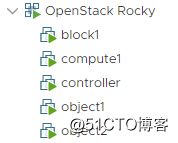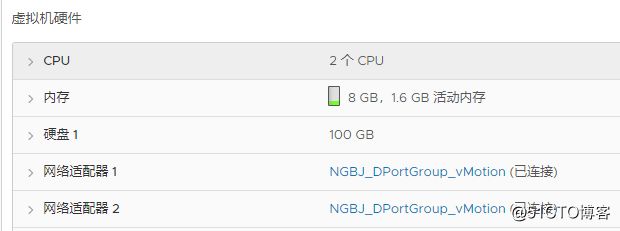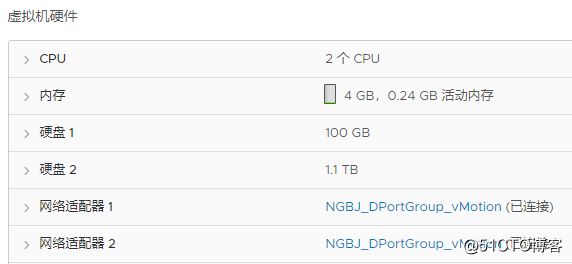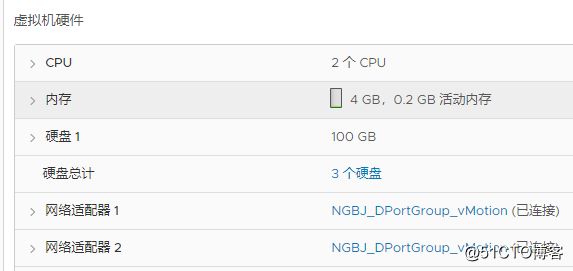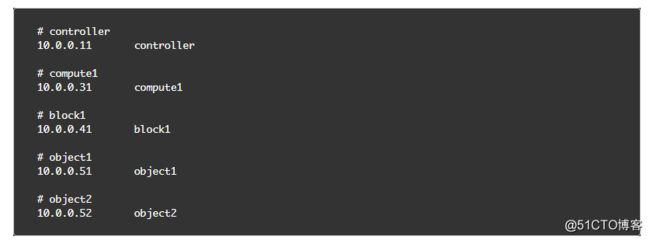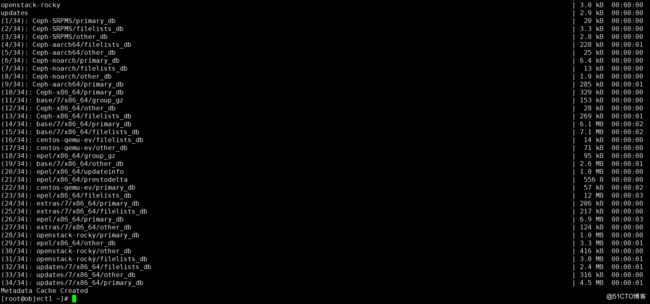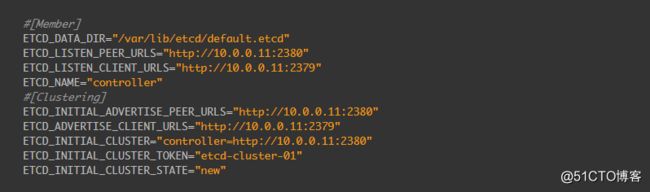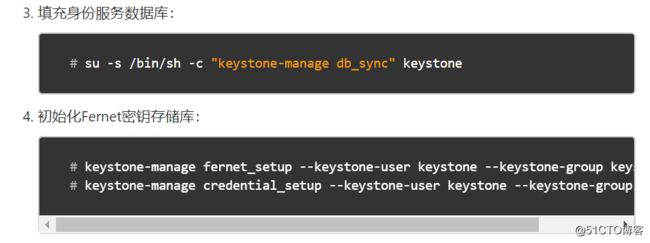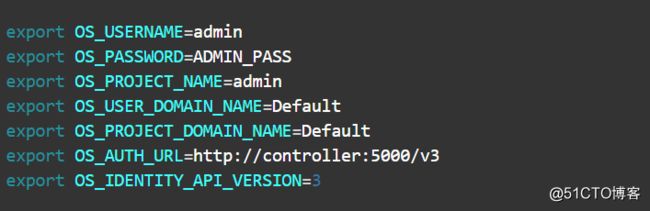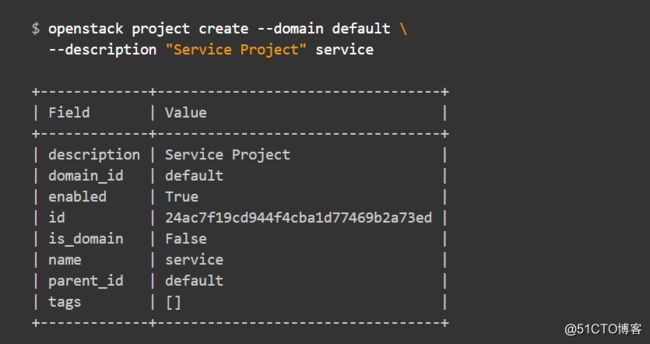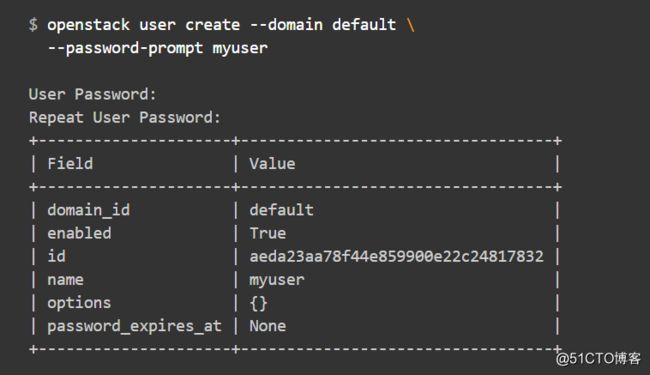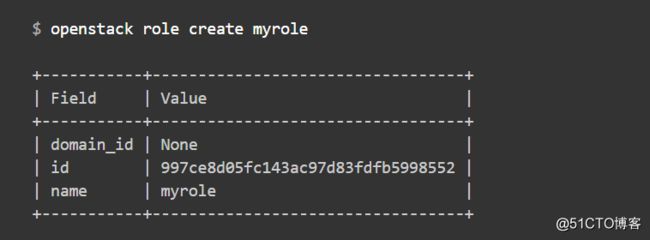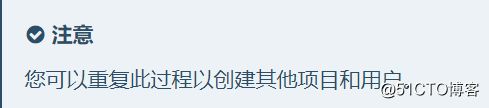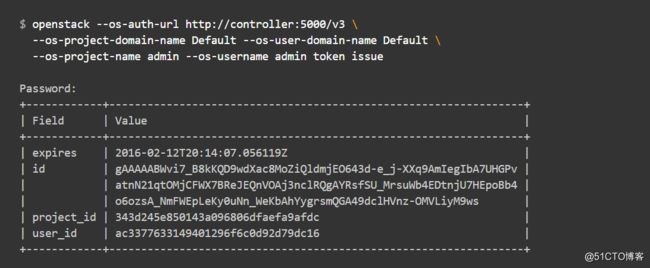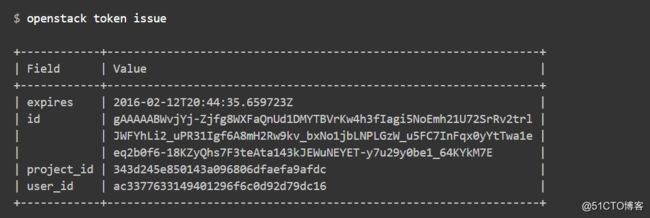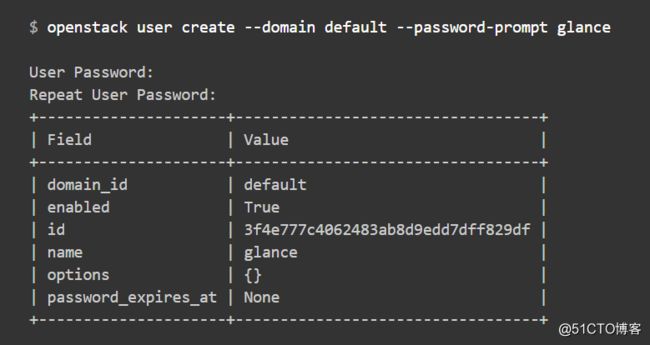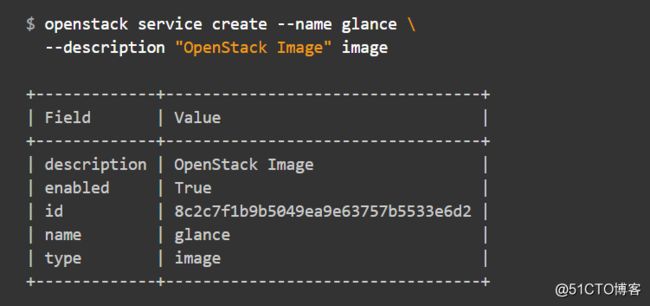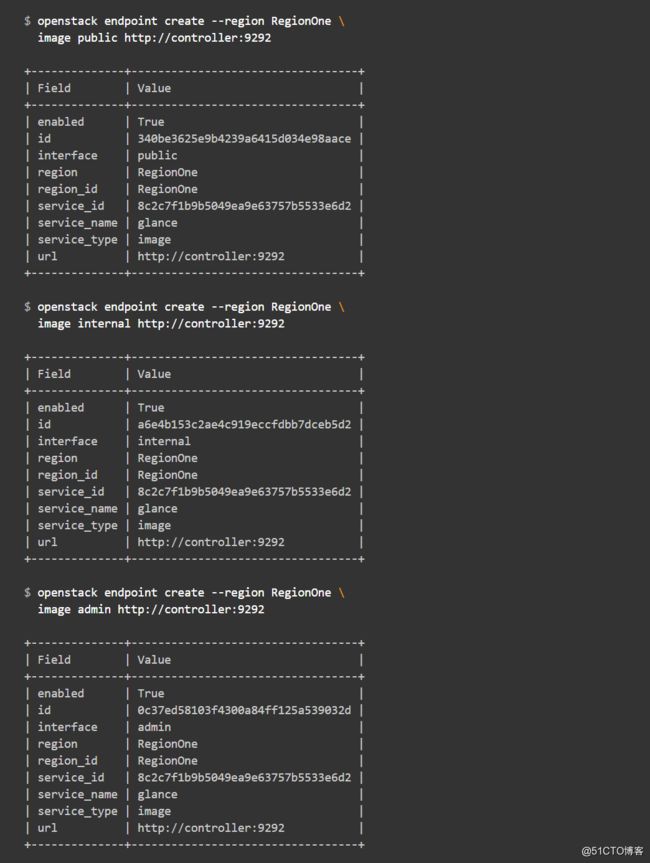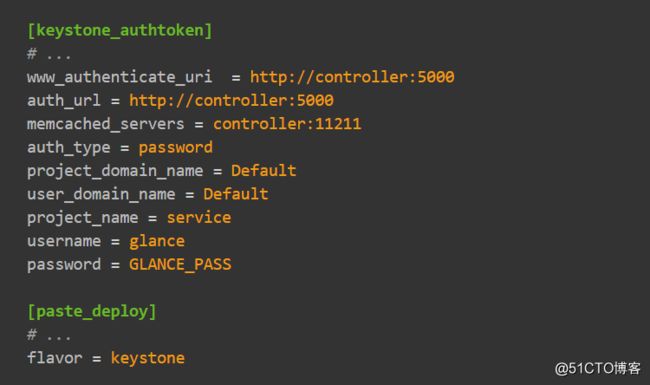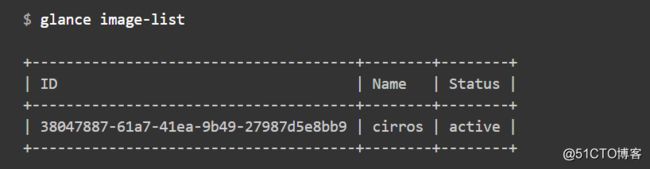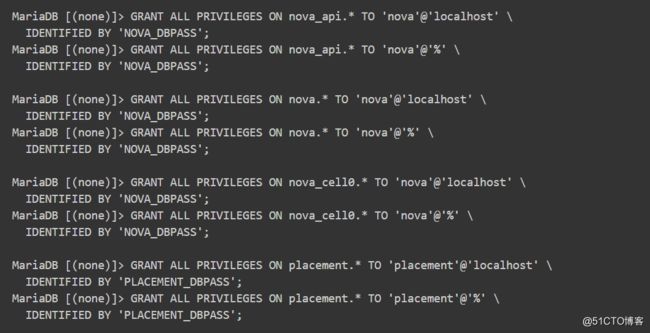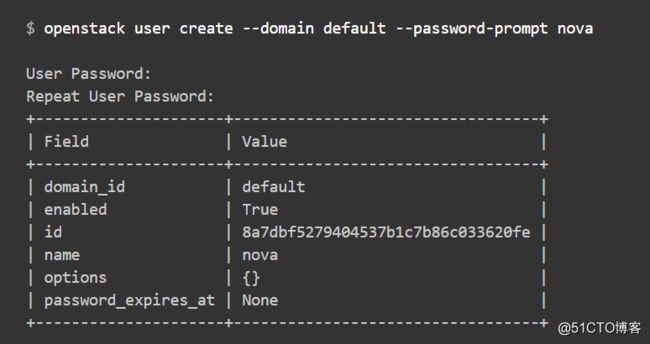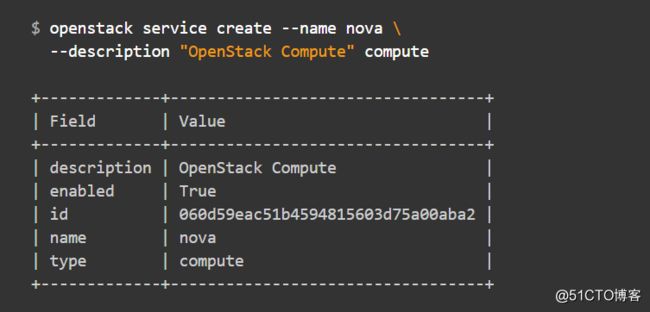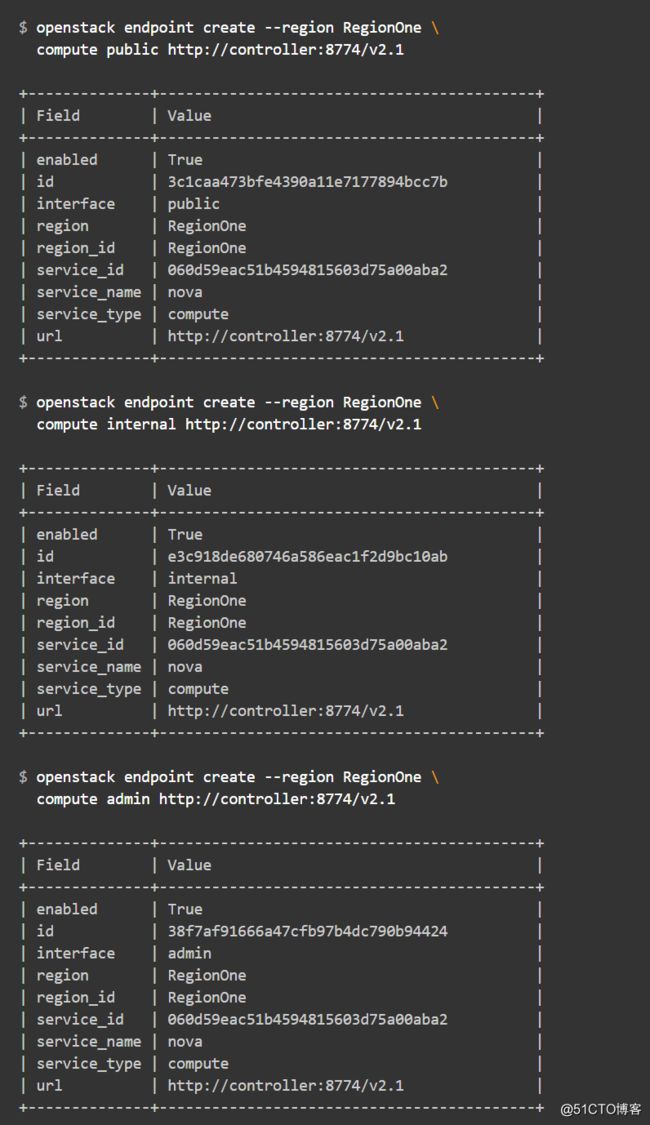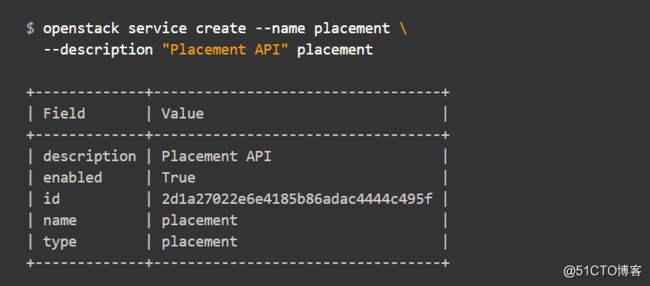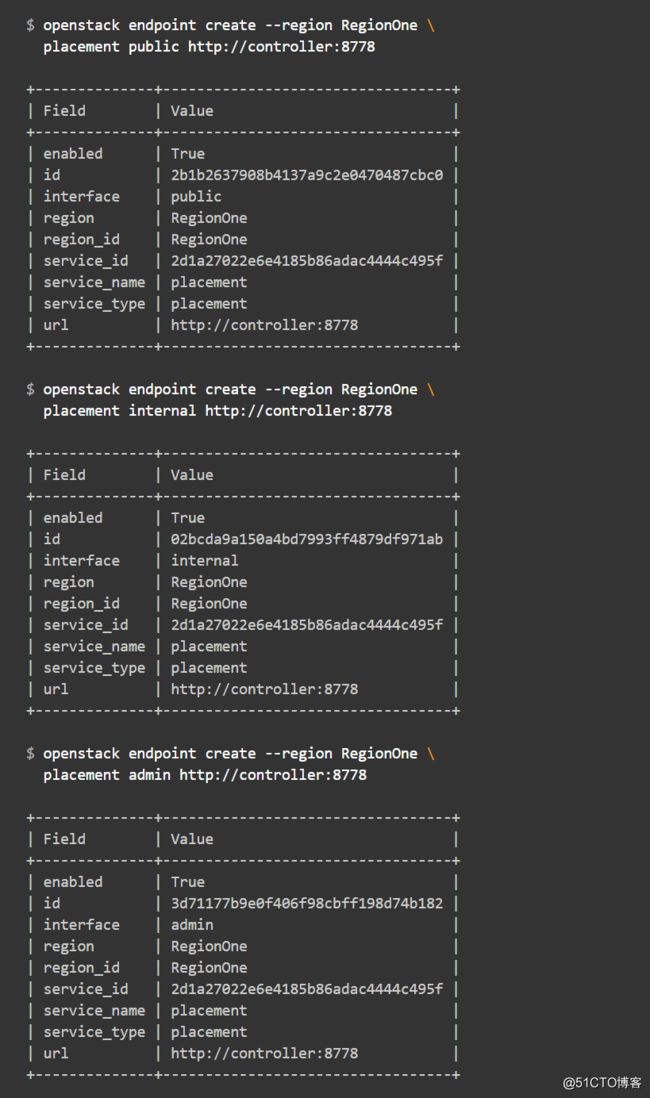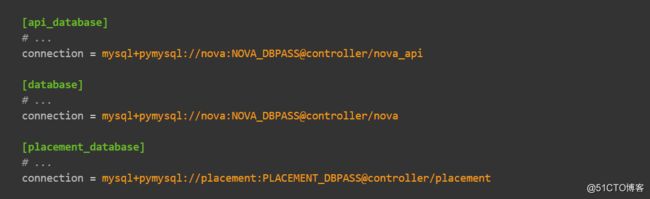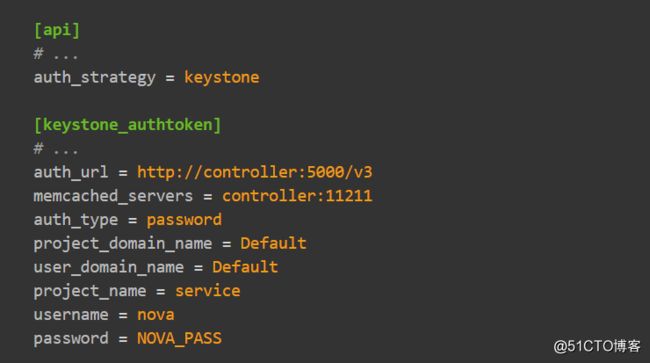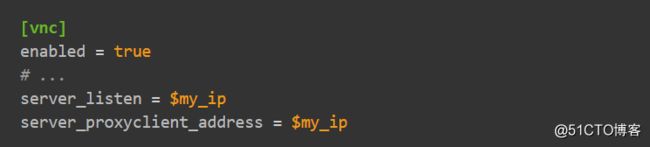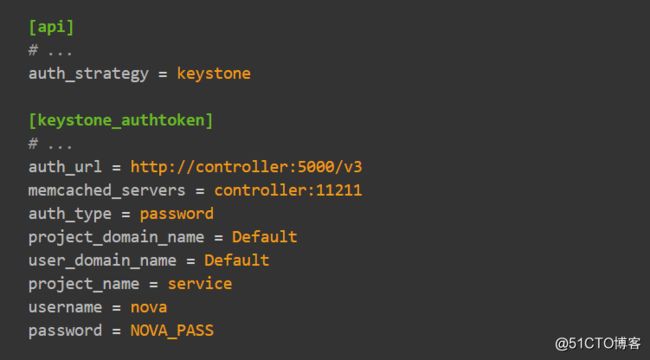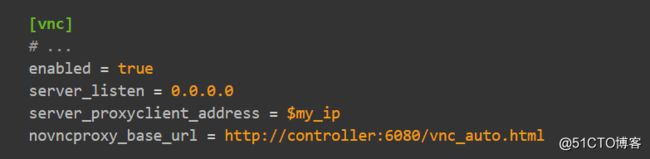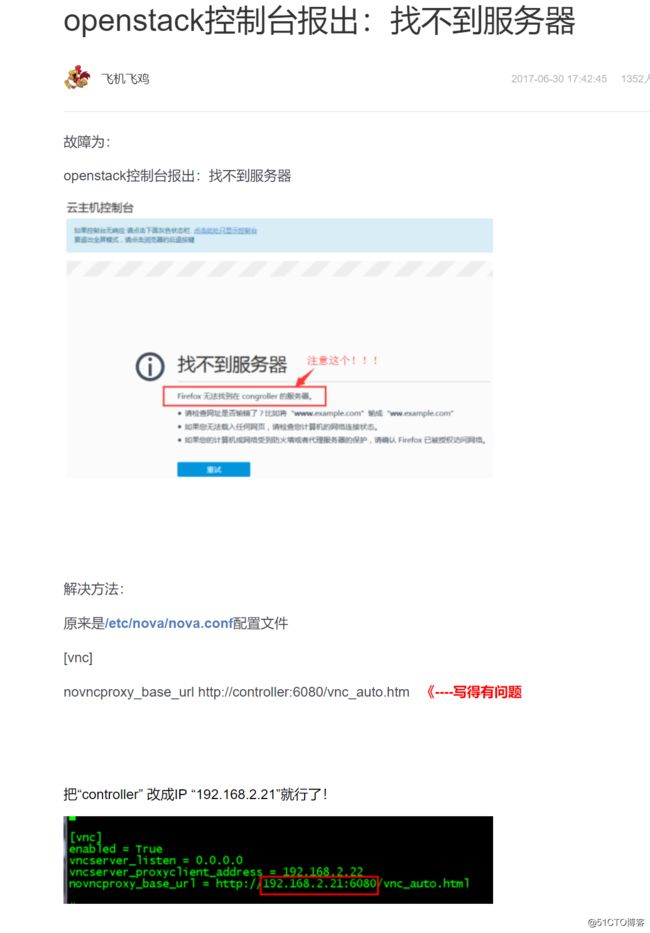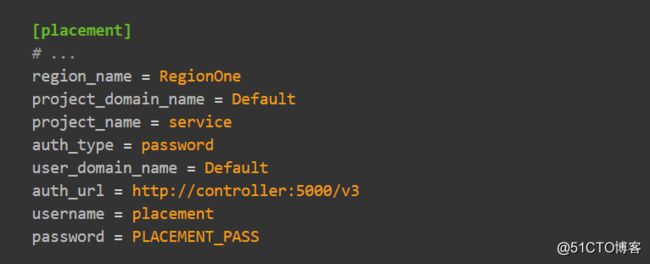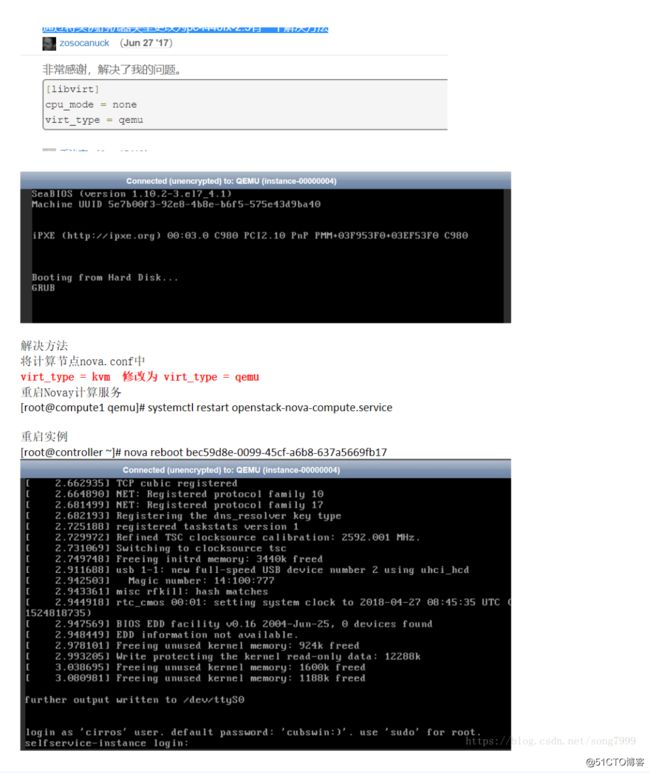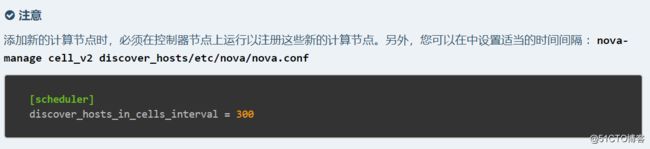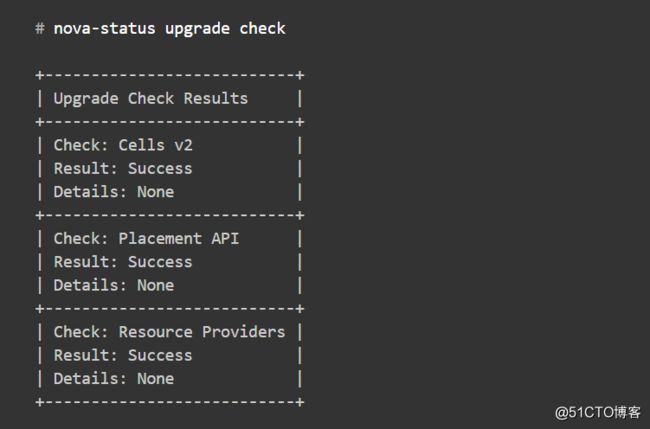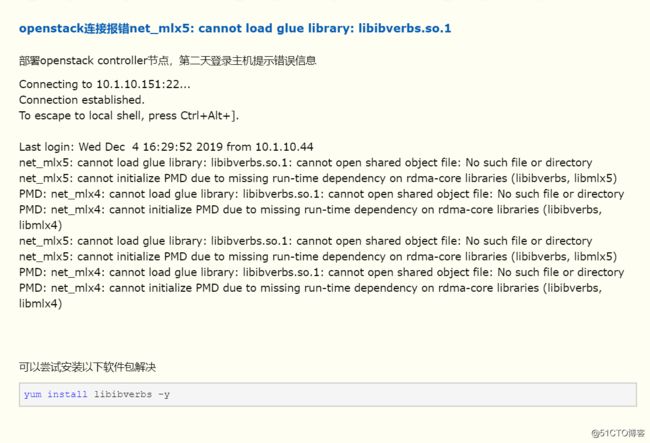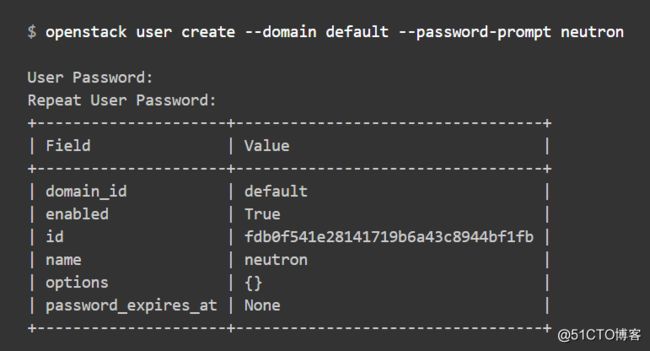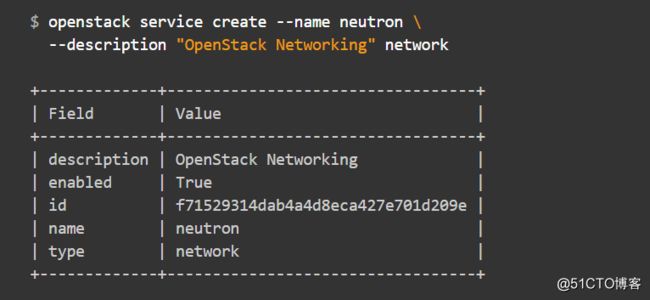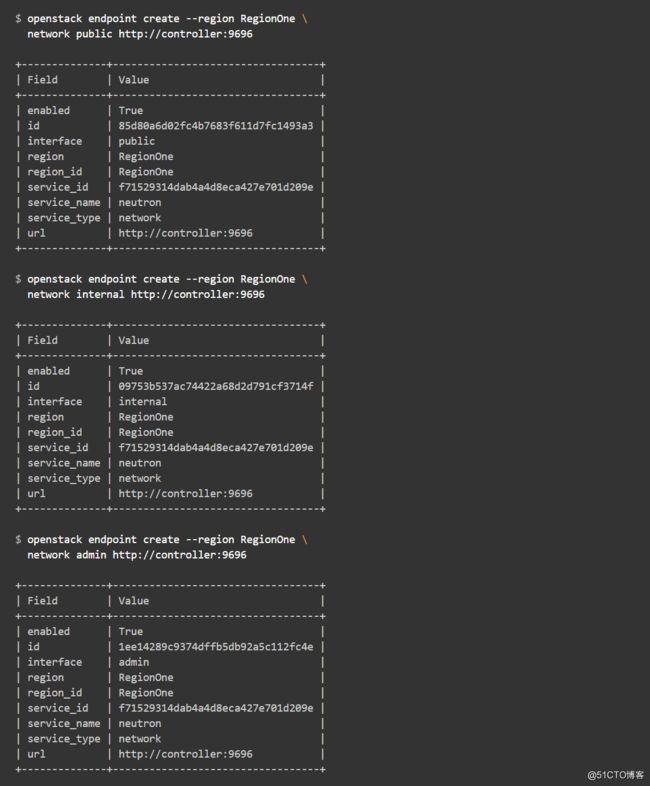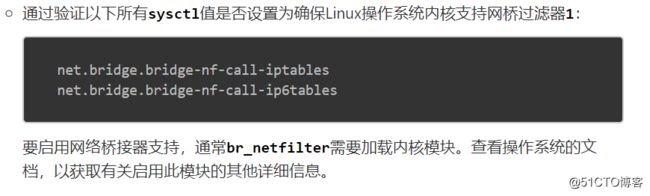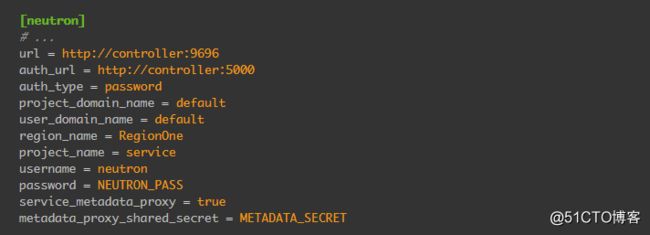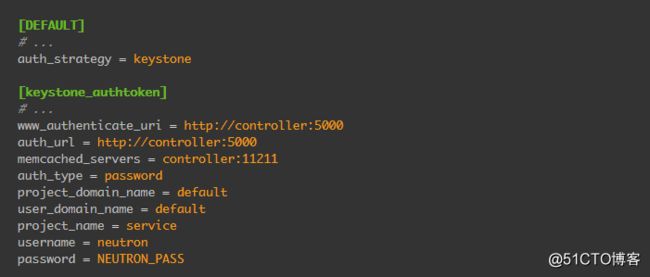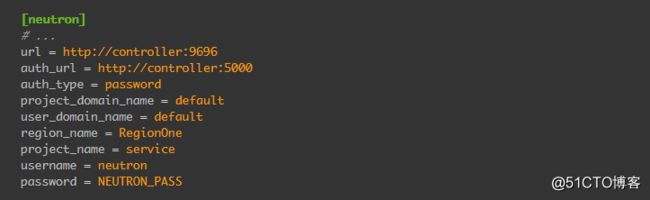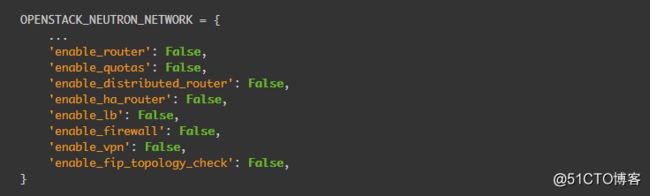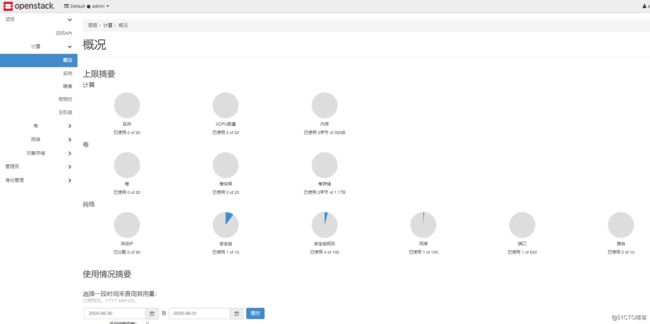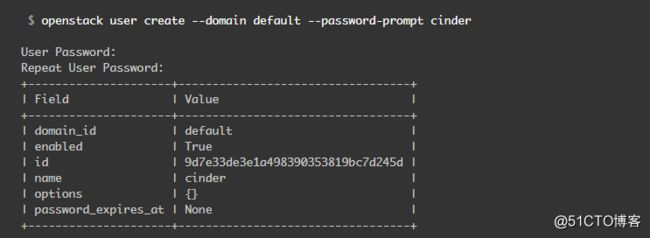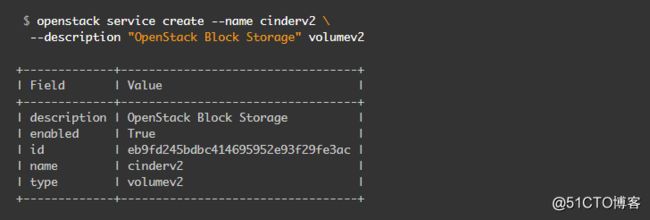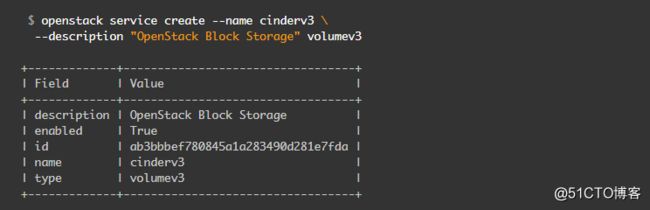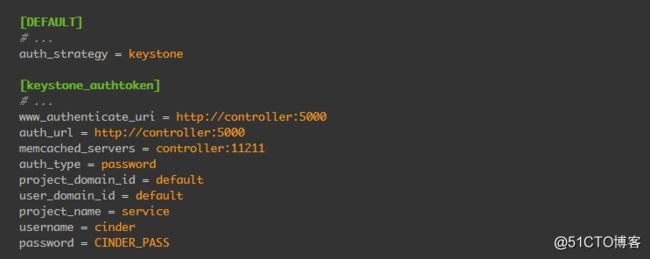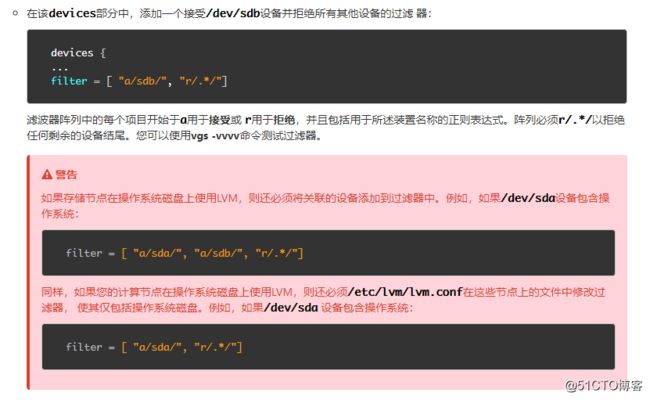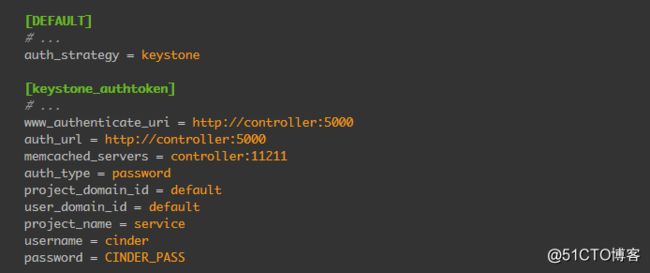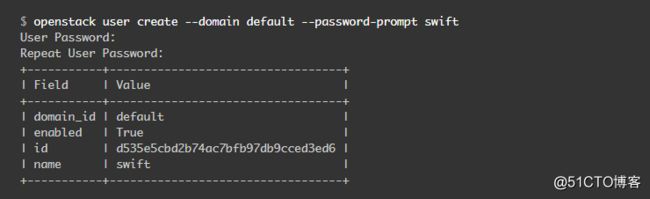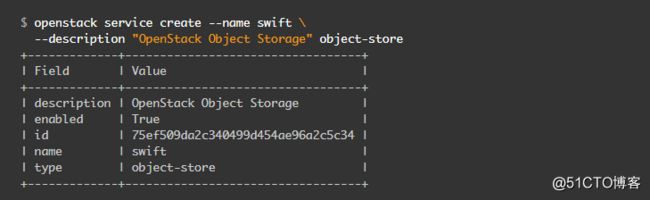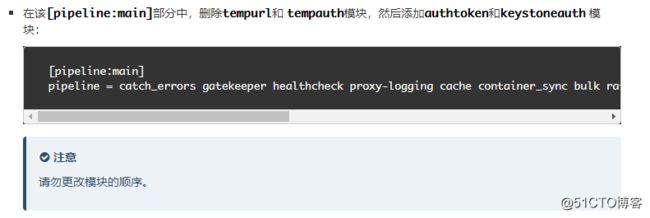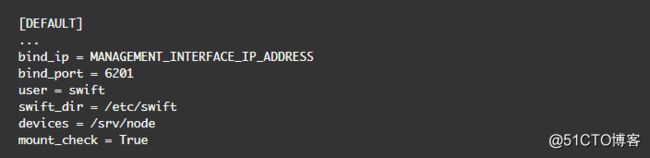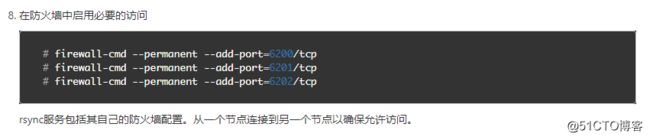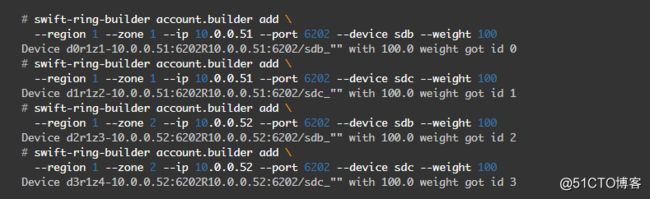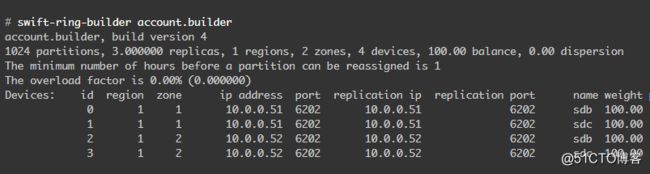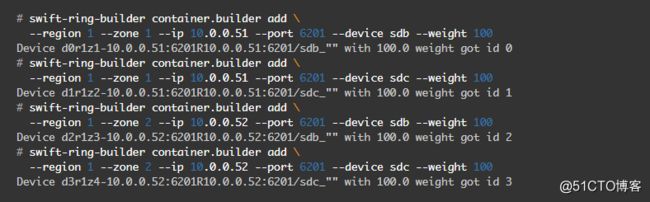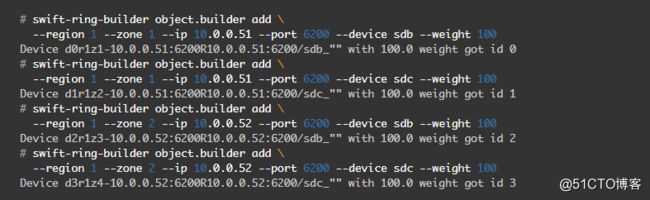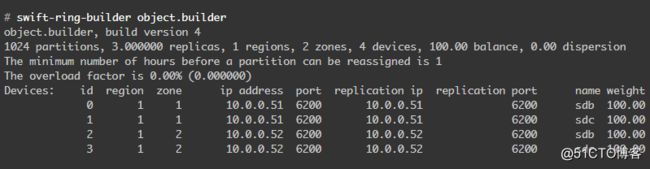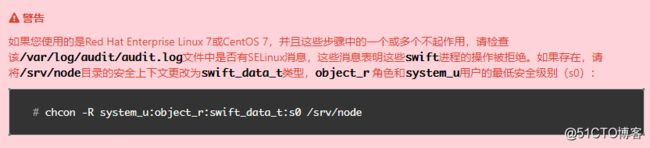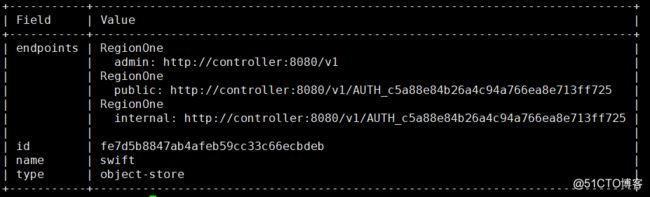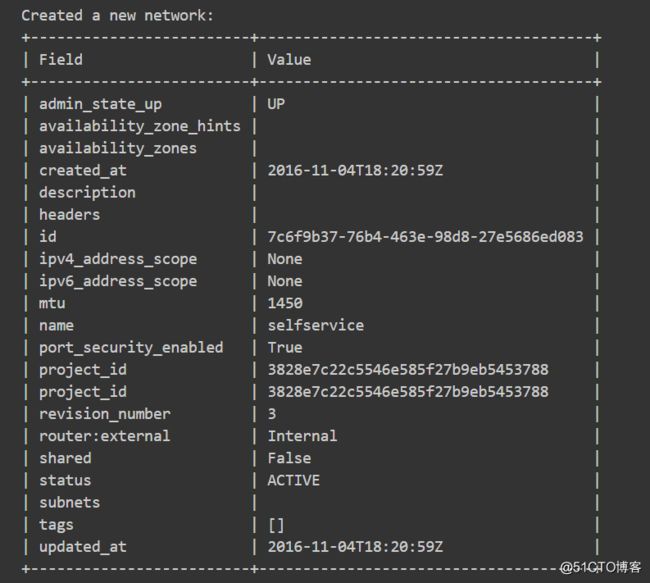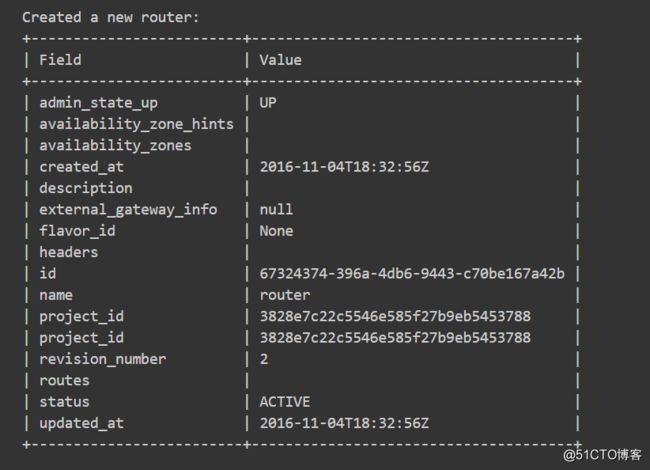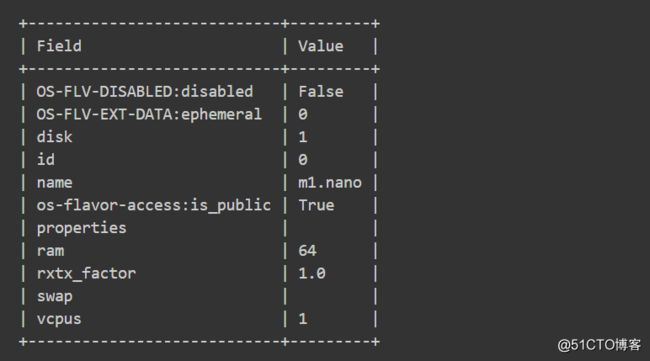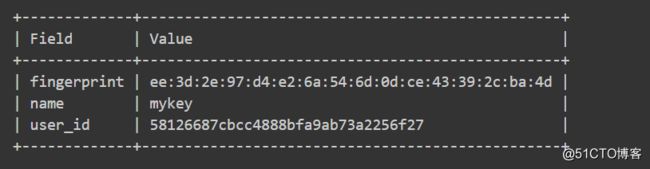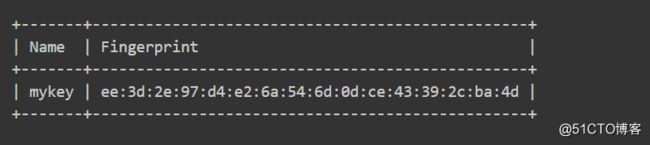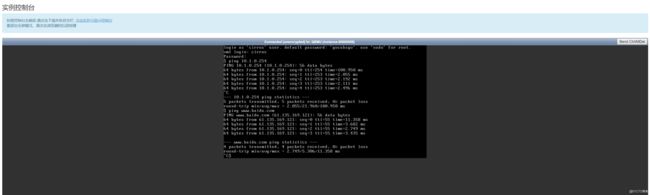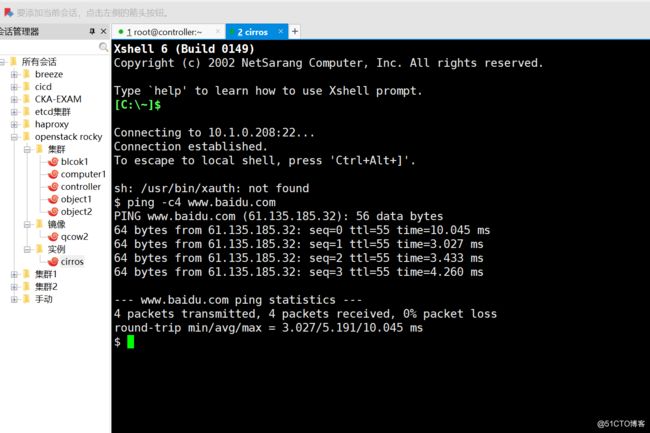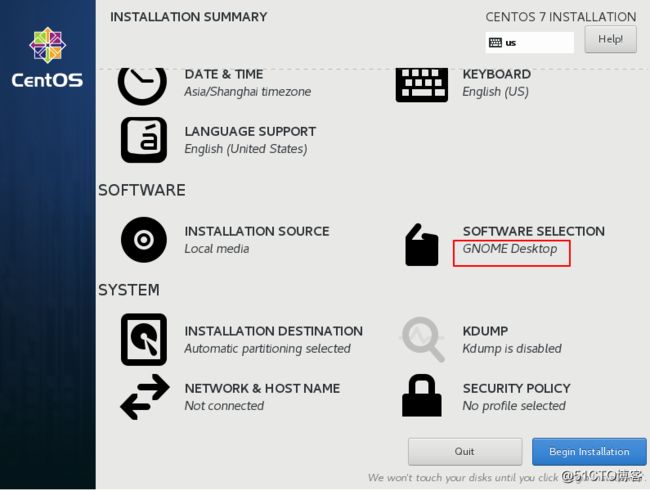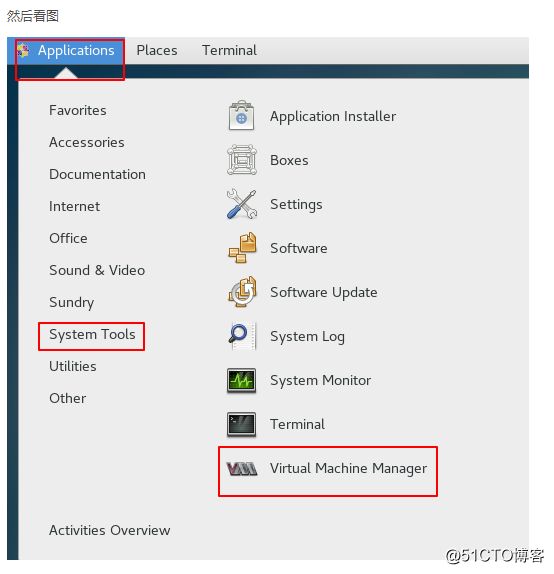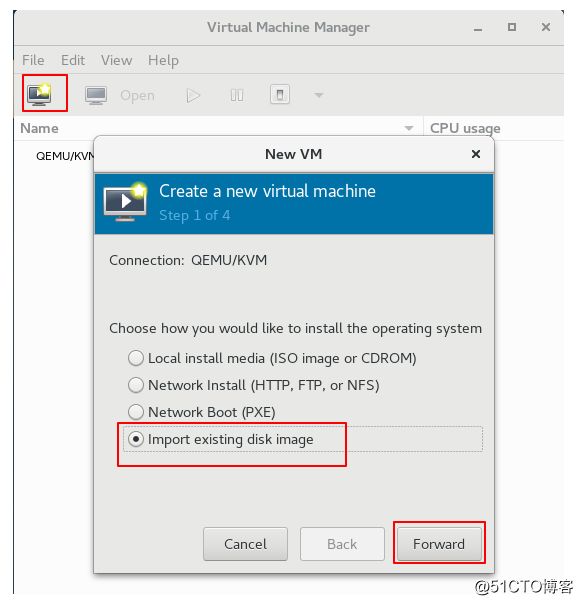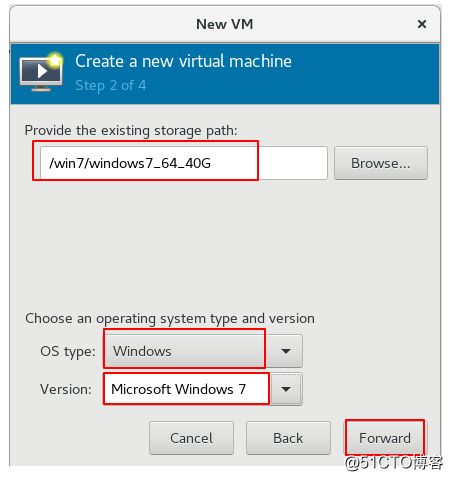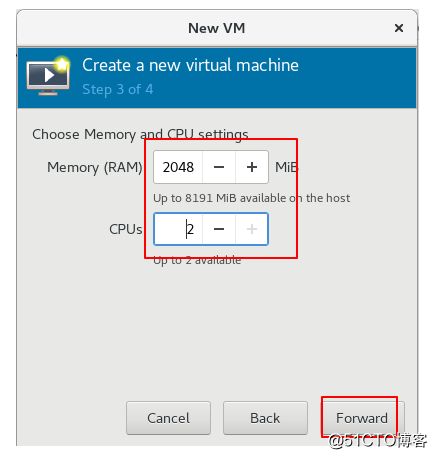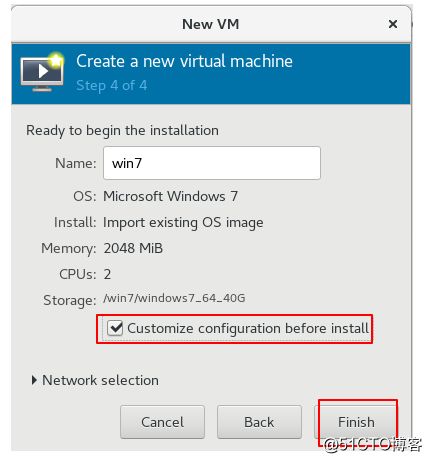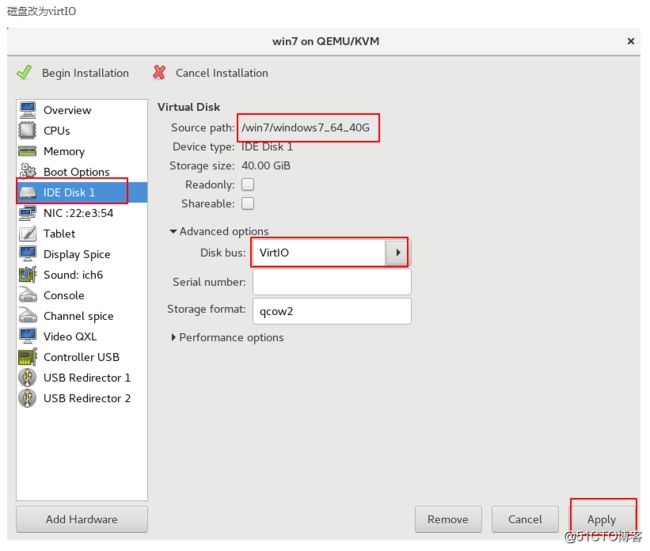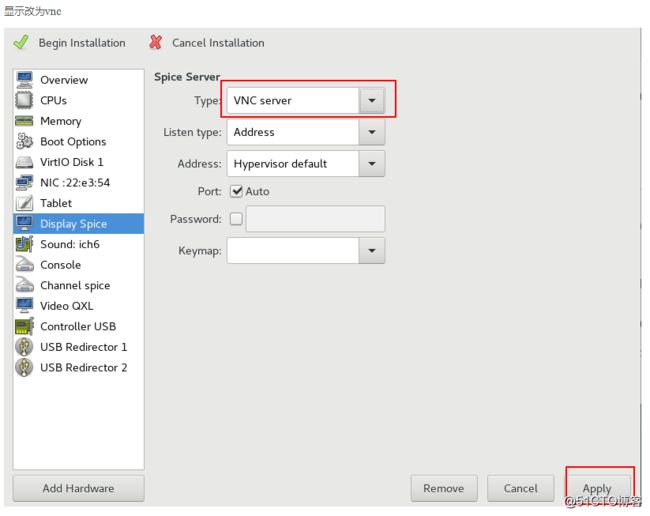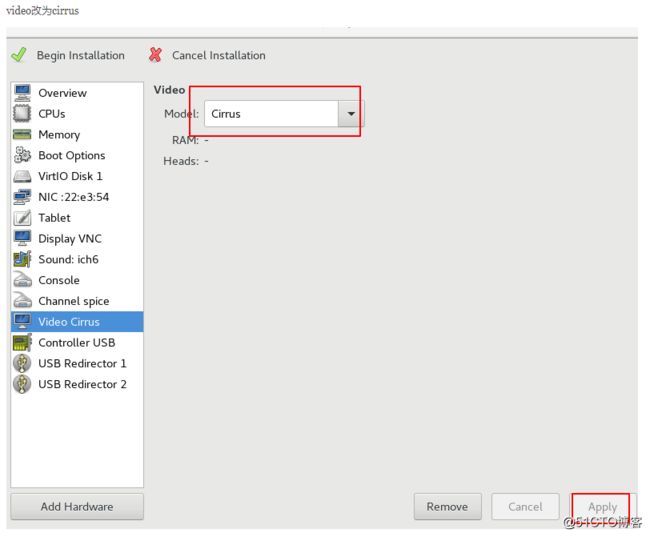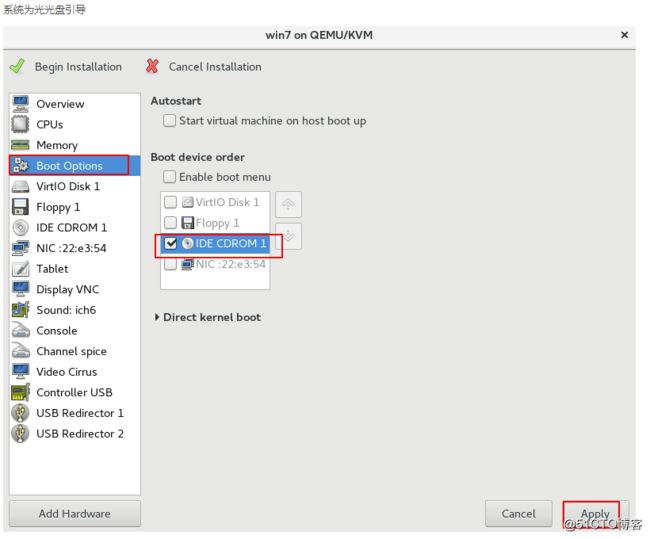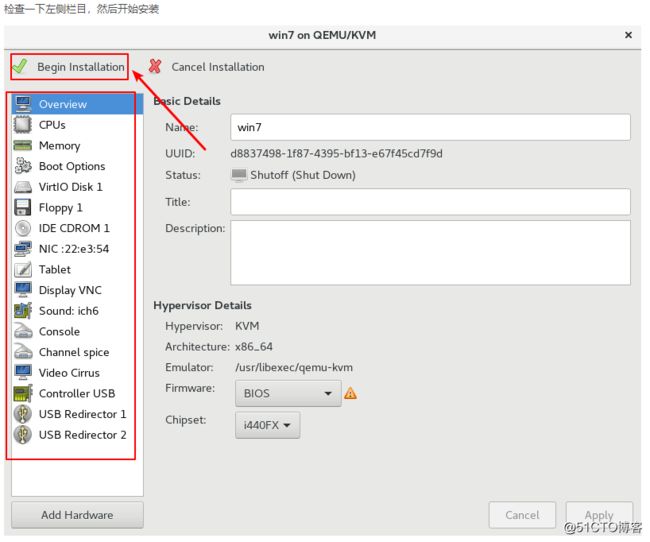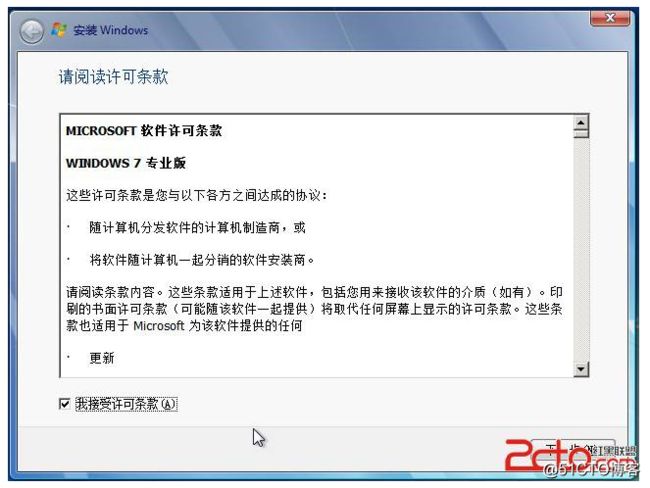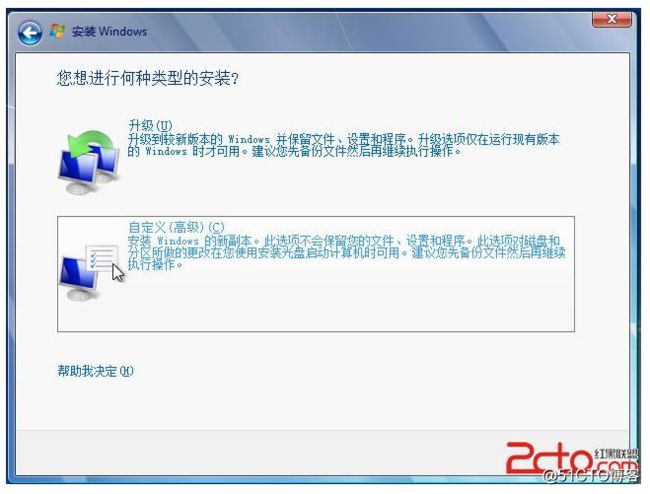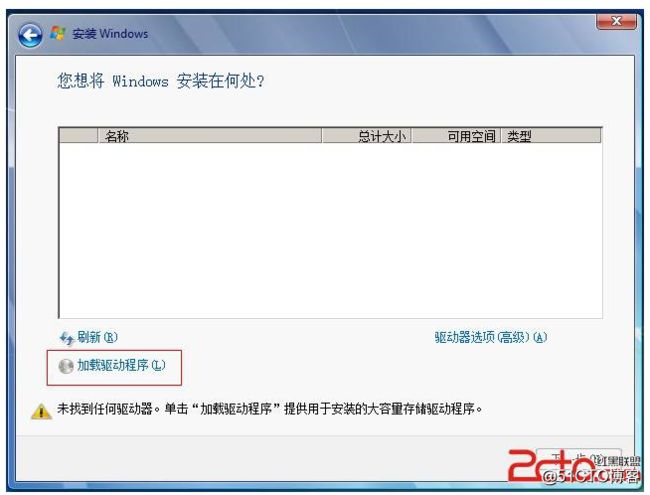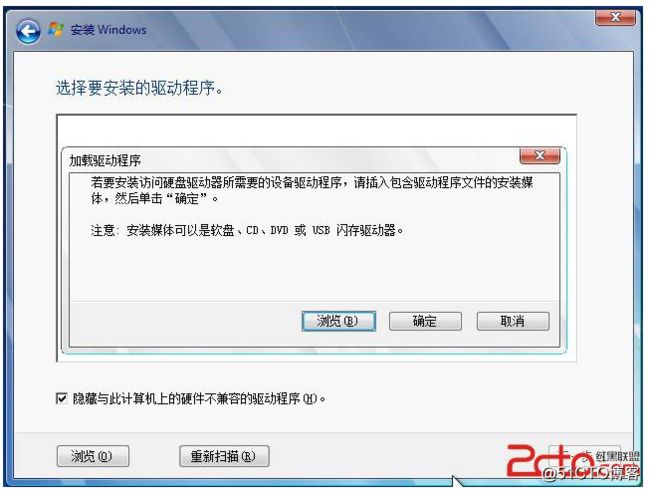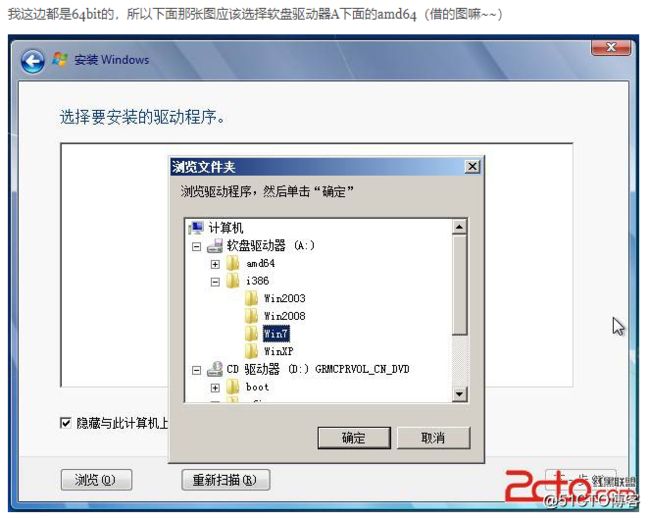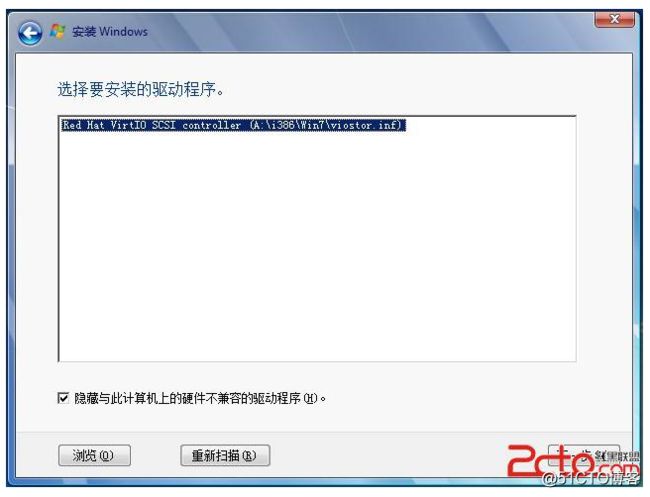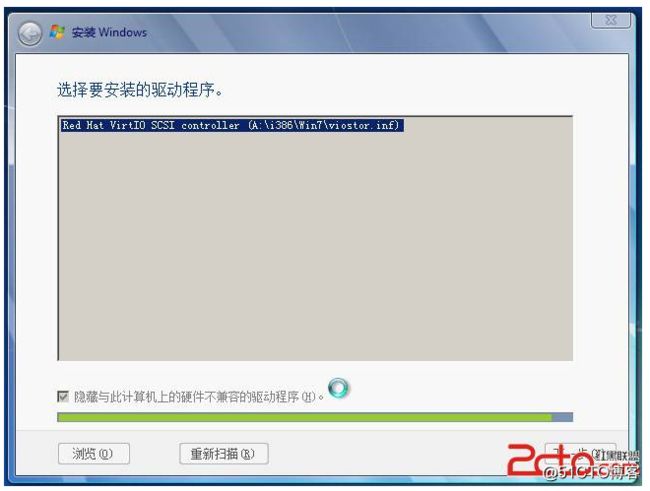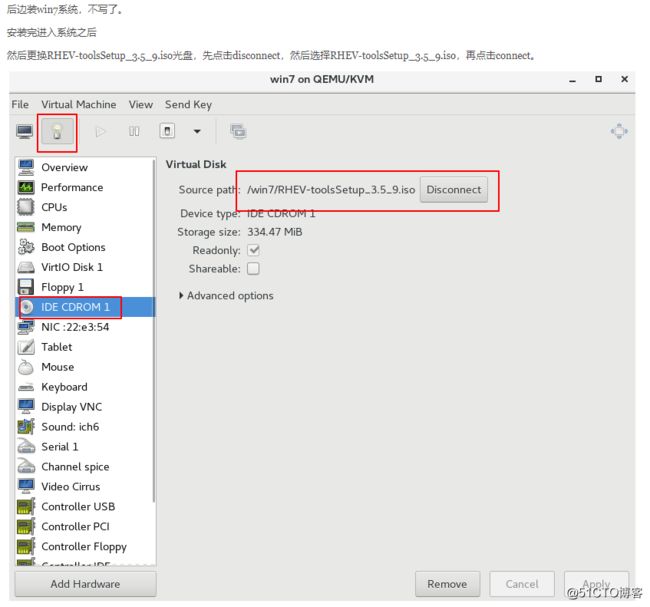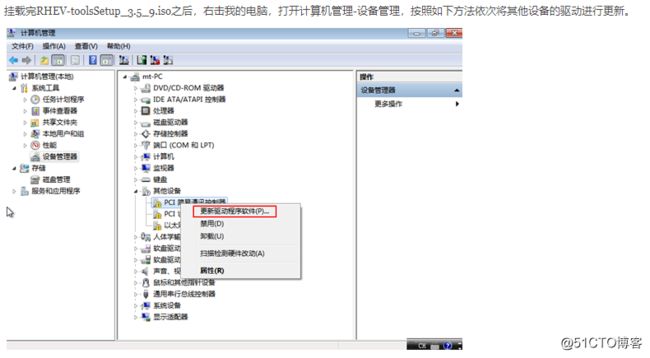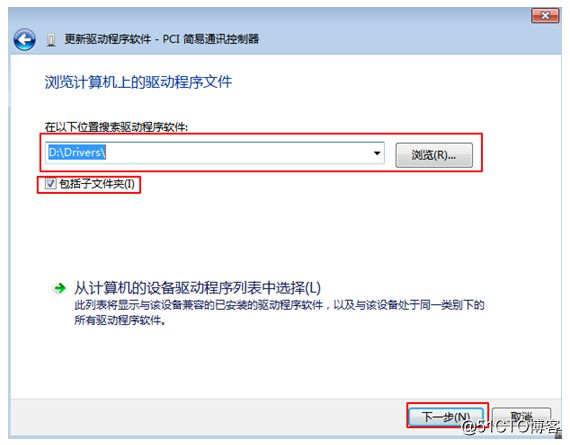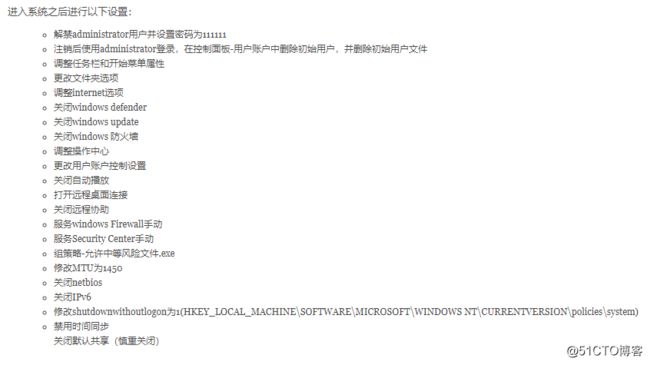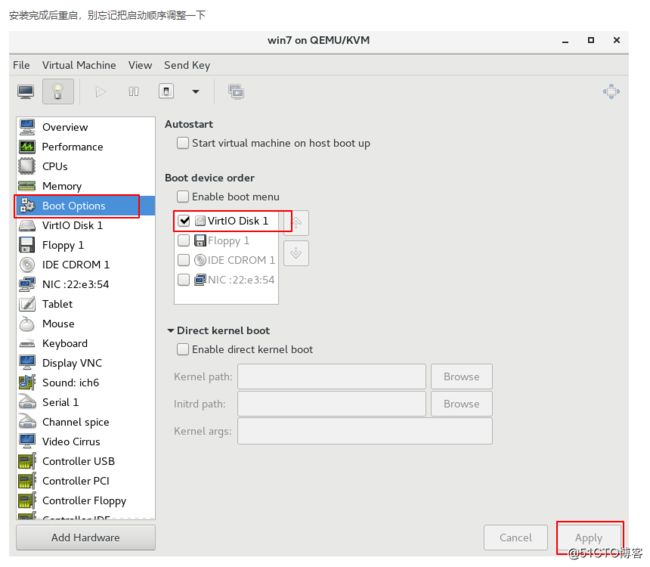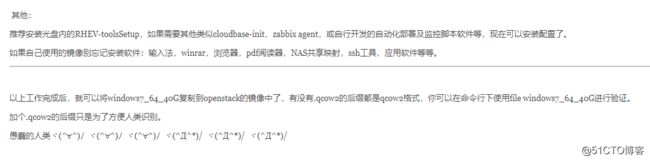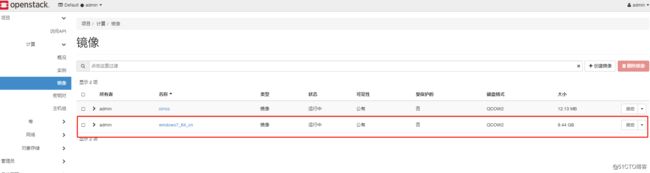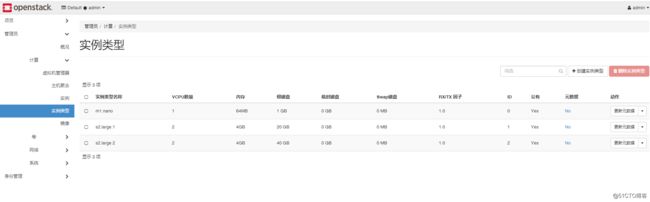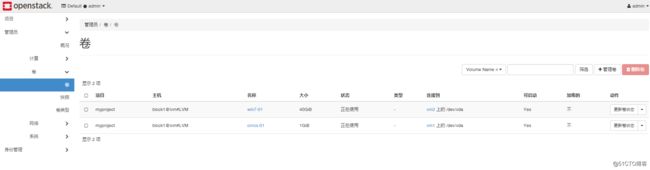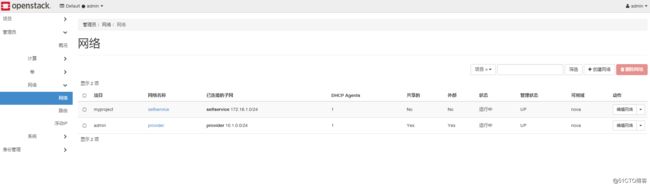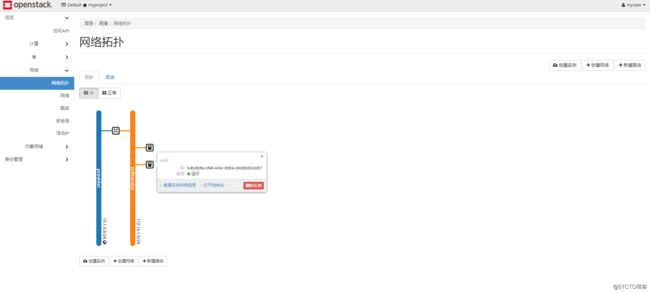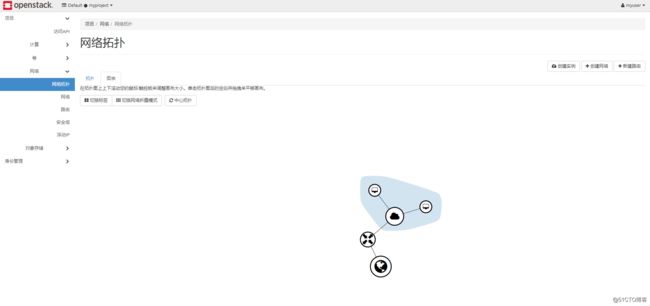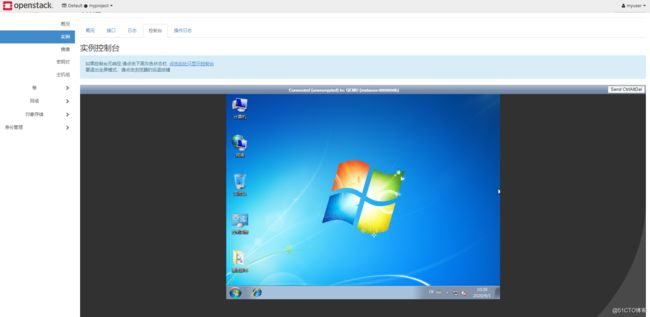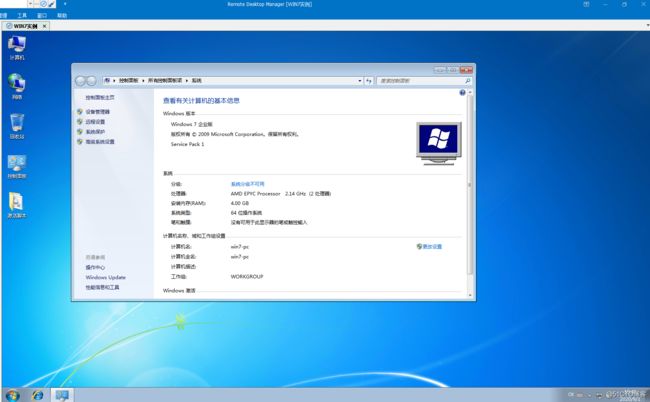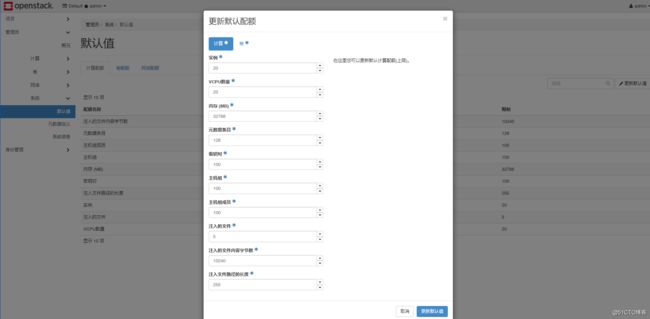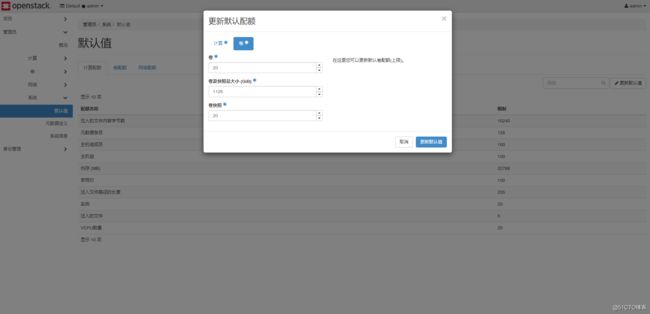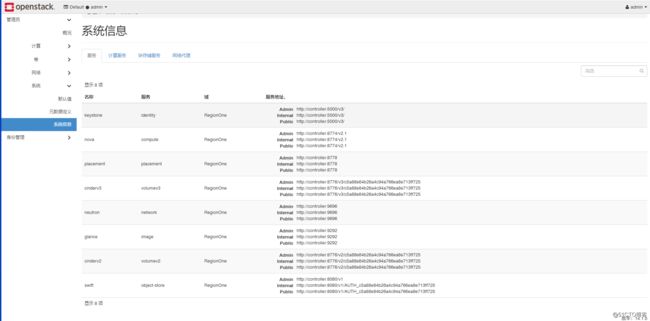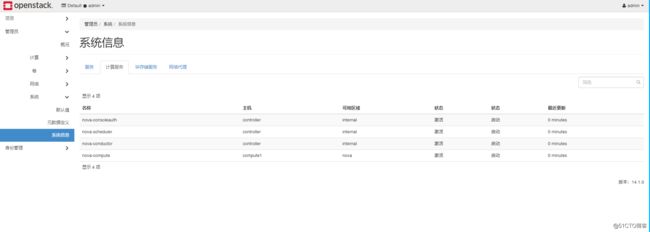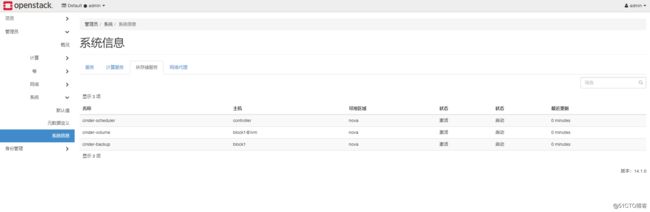前言,作者搭建部署教程并非原创,而是自己参照官方文档和网上一些教程拼凑而来,很多图都是网络截图,还是感谢那些真正原创的大神;文章里会包含官网没有说明的一些”坑“点,可以让大家避免这些坑,从而快速部署一套属于自己的私有云平台。
一. 环境介绍及基础环境搭建:
基于官网的硬件要求搭建:
1. 各节点硬件设置:
本次部署搭建基于vSphere 7.0虚拟化平台,所有都是虚机环境,虚机都是Centos 7.5版本,更新包后变成7.8版本,或者大家直接用7.8即可。
注:提前关闭firewalld防火墙、selinux。
⑴ controller控制节点:
⑵ compute1计算节点:
⑶ block1块存储节点:
⑷ object1对象存储节点:
⑸ object2对象存储节点:
2. 网络:
⑴ 所有节点添加以下hosts:
#vim /etc/hosts
# controller
10.0.0.11 controller
# compute1
10.0.0.31 compute1
# block1
10.0.0.41 block1
# object1
10.0.0.51 object1
# object2
10.0.0.52 object2
⑵ 修改各节点网卡:
controller:10.0.0.11(内网管理IP)、10.1.0.100(外网访问IP)
compute1:10.0.0.31(内网管理IP)、10.1.0.101(外网访问IP)
blokc1:10.0.0.41(内网管理IP)、10.1.0.102(外网访问IP)
object1:10.0.0.51(内网管理IP)、10.1.0.103(外网访问IP)
object2:10.0.0.11(内网管理IP)、10.1.0.104(外网访问IP)
注1:读者根据自己的网络环境设置外网访问IP,块存储、对象存储节点可以不用设置外网IP,但考虑到远程管理和YUM安装就分配了IP。
注2:其实内网管理IP可以设置为自己网络环境的内网IP地址也是可以的,我这里是为了让大家能够区分开,就按照官网的设置了。
① 外网网卡修改(控制节点修改IP为例):
#vim /etc/sysconfig/network-scripts/ifcfg-ens192
TYPE="Ethernet"
PROXY_METHOD="none"
BROWSER_ONLY="no"
BOOTPROTO="none"
DEFROUTE="yes"
IPV4_FAILURE_FATAL="no"
IPV6INIT="yes"
IPV6_AUTOCONF="yes"
IPV6_DEFROUTE="yes"
IPV6_FAILURE_FATAL="no"
IPV6_ADDR_GEN_MODE="stable-privacy"
NAME="ens192"
UUID="9d919b09-31cc-4d35-b7b4-6fbd78820468"
DEVICE="ens192"
ONBOOT="yes"
IPADDR="10.1.0.100"
PREFIX="24"
GATEWAY="10.1.0.254"
DNS1="10.1.0.1"
DNS2="10.1.0.5"
DOMAIN="10.1.0.1"
IPV6_PRIVACY="no"
② 内网网卡修改(控制节点修改IP为例):
#vim /etc/sysconfig/network-scripts/ifcfg-ens224
TYPE="Ethernet"
PROXY_METHOD="none"
BROWSER_ONLY="no"
BOOTPROTO="none"
DEFROUTE="yes"
IPV4_FAILURE_FATAL="no"
IPV6INIT="yes"
IPV6_AUTOCONF="yes"
IPV6_DEFROUTE="yes"
IPV6_FAILURE_FATAL="no"
IPV6_ADDR_GEN_MODE="stable-privacy"
NAME="ens224"
UUID="49600b26-df10-364a-aa4d-2a6114ebbf43"
DEVICE="ens224"
ONBOOT="yes"
IPADDR="10.0.0.11"
PREFIX="24"
GATEWAY="10.0.0.1"
IPV6_PRIVACY="no"
③ 各节点重启网络并PING测试:
#systemctl restart network
#ping –c 4 www.baidu.com
#ping –c 4 controller //在其他各节点互相PING节点HOSTNAME
3. 各节点安装NTP服务:
⑴ controller节点安装(作为NTP服务器):
#yum install –y chrony
#vim /etc/chrony/chrony.conf
server ntp1.aliyun.com iburst
server ntp2.aliyun.com iburst
allow 10.0.0.0/24
allow 10.1.0.0/24
#systemctl enable chronyd ; systemctl restart chronyd
⑵ 其他节点安装(NTP客户端):
#yum install –y chrony
#vim /etc/chrony/chrony.conf
server controller iburst
#systemctl enable chronyd ; systemctl restart chronyd
⑶ 验证:
在controller节点及各节点输入如下命令:
#chronyc sources
4. 各节点YUM源设置:
⑴ 所有节点都设置好阿里云YUM源:
① 阿里云CENTOS YUM源:
#mv /etc/yum.repos.d/CentOS-Base.repo /etc/yum.repos.d/CentOS-Base.repo.backup
#wget -O /etc/yum.repos.d/CentOS-Base.repo https://mirrors.aliyun.com/repo/Centos-7.repo
② 阿里云EPEL源:
#mv /etc/yum.repos.d/epel.repo /etc/yum.repos.d/epel.repo.backup
#wget -O /etc/yum.repos.d/epel.repo http://mirrors.aliyun.com/repo/epel-7.repo
③ 阿里云OPENSTACK YUM源:
#vim /etc/yum.repos.d/openstack.repo
[openstack-rocky]
name=OpenStack Icehouse Repository
baseurl=https://mirrors.aliyun.com/centos/7/cloud/x86_64/openstack-rocky/
enabled=1
skip_if_unavailable=0
gpgcheck=0
priority=98
④ 阿里云QEMU YUM源(注意自己版本,作者是7.5 YUM源):
先清除CentOS-QEMU-EV.repo文件里内容,添加如下内容:
#vim /etc/yum.repos.d/CentOS-QEMU-EV.repo
[centos-qemu-ev]
name=CentOS-$releasever - QEMU EV
baseurl=https://mirrors.aliyun.com/centos/7.5.1804/virt/x86_64/kvm-common/
gpgcheck=0
enabled=1
⑤ 更新YUM缓存:
#yum clean all
#yum makecache
5. 更新系统包,安装组件:
#yum upgrade //更新完成后,重启系统
#init 6
重启完成后,安装组件:
#cat /etc/redhat-release //系统从7.5变成7.8
#yum install -y python-openstackclient openstack-selinux
二. 控制节点controller基础服务搭建:
controller节点完成以上操作后,还需要安装如下服务:
1. 安装数据库SQL:
#yum install -y mariadb mariadb-server python2-PyMySQL
配置新openstack.cnf文件:
#/etc/my.cnf.d/openstack.cnf
[mysqld] bind-address = 10.0.0.11
default-storage-engine = innodb
innodb_file_per_table =
on max_connections = 4096
collation-server = utf8_general_ci
character-set-server = utf8
#systemctl enable mariadb ; systemctl restart mariadb
#mysql_secure_installation //初始化MYSQL数据库
2. 安装MESSAGE消息队列服务:
#yum install –y rabbitmq-server
#systemctl enable rabbitmq-server ; systemctl enable rabbitmq-server
#rabbitmqctl add_user openstack RABBIT_PASS //添加openstack用户,RABBIT_PASS(用你的密码代替,密码里千万不能带@,后面会提到!!!)
#rabbitmqctl set_permissions openstack ".*" ".*" ".*" //授权
3. 安装Memcached缓存服务:
#yum install -y memcached python-memcached
#vim /etc/sysconfig/memcached
OPTIONS="-l 127.0.0.1,::1,controller"
#systemctl enable memcached ; systemctl restart memcached
4. 安装ETCD服务:
#yum install –y etcd
#vim /etc/etcd/etcd.conf //修改如下参数
#[Member]
ETCD_DATA_DIR="/var/lib/etcd/default.etcd"
ETCD_LISTEN_PEER_URLS="http://10.0.0.11:2380"
ETCD_LISTEN_CLIENT_URLS="http://10.0.0.11:2379"
ETCD_NAME="controller"
#[Clustering]
ETCD_INITIAL_ADVERTISE_PEER_URLS="http://10.0.0.11:2380"
ETCD_ADVERTISE_CLIENT_URLS="http://10.0.0.11:2379"
ETCD_INITIAL_CLUSTER="controller=http://10.0.0.11:2380"
ETCD_INITIAL_CLUSTER_TOKEN="etcd-cluster-01"
ETCD_INITIAL_CLUSTER_STATE="new"
#systemctl enable etcd ; systemctl restart etcd
至此,所有基层环境搭建完成,准备搭建OpenStack服务组件。
三. OpenStack各服务组件搭建:
1. 部署Keystone服务组件controller节点:
⑴ 配置数据库:
#mysql –u root –p //登录MYSQL
① 创建keystone数据库:
MariaDB [(none)]> CREATE DATABASE keystone;
② 对keystone数据库的访问权限:
MariaDB [(none)]> GRANT ALL PRIVILEGES ON keystone.* TO 'keystone'@'localhost' \
IDENTIFIED BY 'KEYSTONE_DBPASS';
MariaDB [(none)]> GRANT ALL PRIVILEGES ON keystone.* TO 'keystone'@'%' \
IDENTIFIED BY 'KEYSTONE_DBPASS';
MariaDB [(none)]> flush privileges;
替换KEYSTONE_DBPASS为访问密码
⑵ 安装配置组件:
#yum install –y openstack-keystone httpd mod_wsgi
#vim /etc/keystone/keystone.conf
[database]
# ...
connection = mysql+pymysql://keystone:KEYSTONE_DBPASS@controller/keystone
替换KEYSTONE_DBPASS为你的密码,前面我也讲到了,密码不能用@,如果你用了@,那么数据库会认为@后面就是HOSTNAME,在部署NOVA节点的时候,会报错,提示找不到相关的HOST主机,无法启动服务。
[token]
# ...
provider = fernet
#su -s /bin/sh -c "keystone-manage db_sync" keystone //填充身份服务数据库
#keystone-manage fernet_setup --keystone-user keystone --keystone-group keystone //初始化Fernet密钥存储库
#keystone-manage credential_setup --keystone-user keystone --keystone-group keystone
⑶ 启动相关服务:
keystone-manage bootstrap --bootstrap-password ADMIN_PASS \
--bootstrap-admin-url http://controller:5000/v3/ \
--bootstrap-internal-url http://controller:5000/v3/ \
--bootstrap-public-url http://controller:5000/v3/ \
--bootstrap-region-id RegionOne
//ADMIN_PASS为设置的密码
⑷配置Apache HTTP服务:
#vim /etc/httpd/conf/httpd.conf
ServerName controller
创建软链接:
#ln -s /usr/share/keystone/wsgi-keystone.conf /etc/httpd/conf.d/
启动服务:
#systemctl enable httpd ; systemctl restart httpd
⑸ 创建临时变量文件:
#vim admin-openrc
export OS_USERNAME=admin
export OS_PASSWORD=ADMIN_PASS
export OS_PROJECT_NAME=admin
export OS_USER_DOMAIN_NAME=Default
export OS_PROJECT_DOMAIN_NAME=Default
export OS_AUTH_URL=http://controller:5000/v3
export OS_IDENTITY_API_VERSION=3
替换ADMIN_PASS为设置的密码
⑹创建域、项目,用户和角色:
① 创建service项目,其中包含添加到环境中的每个服务的唯一用户:
#openstack project create --domain default \
--description "Service Project" service
② 创建myproject项目,常规(非管理员)任务应使用没有特权的项目和用户:
#openstack project create --domain default \
--description "Demo Project" myproject
创建myuser用户,需要创建密码:
创建myrole角色:
#openstack role create myrole
将myrole角色添加到myproject项目和myuser用户:
⑺ 验证:
① 取消临时变量:
#unset OS_AUTH_URL OS_PASSWORD
② 以admin用户身份请求身份验证令牌,输入admin密码:
#openstack --os-auth-url http://controller:5000/v3 \
--os-project-domain-name Default --os-user-domain-name Default \
--os-project-name admin --os-username admin token issue
③ 以myuser用户身份请求身份验证令牌,输入myuser密码:
#openstack --os-auth-url http://controller:5000/v3 \
--os-project-domain-name Default --os-user-domain-name Default \
--os-project-name myproject --os-username myuser token issue
⑻ 创建临时变量脚本:
先删除之前的临时脚本:
① 创建admin管理员临时变量脚本:
#vim admin-openrc
export OS_PROJECT_DOMAIN_NAME=Default
export OS_USER_DOMAIN_NAME=Default
export OS_PROJECT_NAME=admin
export OS_USERNAME=admin
export OS_PASSWORD=ADMIN_PASS
export OS_AUTH_URL=http://controller:5000/v3
export OS_IDENTITY_API_VERSION=3
export OS_IMAGE_API_VERSION=2
用密码替换ADMIN_PASS
② 创建demo用户临时变量脚本:
#vim demo-openrc
export OS_PROJECT_DOMAIN_NAME=Default
export OS_USER_DOMAIN_NAME=Default
export OS_PROJECT_NAME=myproject
export OS_USERNAME=myuser
export OS_PASSWORD=MYUSER_PASS
export OS_AUTH_URL=http://controller:5000/v3
export OS_IDENTITY_API_VERSION=3
export OS_IMAGE_API_VERSION=2
用密码替换MYUSER_PASS
③ 验证脚本:
#. admin-openrc
#openstack token issue
2. 部署Glance服务组件controller节点:
⑴ 配置数据库:
#mysql –u root –p
MariaDB [(none)]> CREATE DATABASE glance;
MariaDB [(none)]> GRANT ALL PRIVILEGES ON glance.* TO 'glance'@'localhost' \
IDENTIFIED BY 'GLANCE_DBPASS';
MariaDB [(none)]> flush privileges;
替换GLANCE_DBPASS为合适的密码
⑵ 创建凭证及API端点:
#. admin-openrc
创建glance用户:
#openstack user create --domain default --password-prompt glance
添加admin role:
#openstack role add --project service --user glance admin
创建glance服务:
#openstack service create --name glance \
--description "OpenStack Image" image
创建镜像服务API端点:
openstack endpoint create --region RegionOne \
image public http://controller:9292
openstack endpoint create --region RegionOne \
image internal http://controller:9292
openstack endpoint create --region RegionOne \
image admin http://controller:9292
⑶ 安装和配置镜像组件:
#yum install –y openstack-glance
配置/etc/glance/glance-api.conf
#vim /etc/glance/glance-api.conf
[database]
# ...
connection = mysql+pymysql://glance:GLANCE_DBPASS@controller/glance
替换GLANCE_DBPASS为密码
[keystone_authtoken]
# ...
www_authenticate_uri = http://controller:5000
auth_url = http://controller:5000
memcached_servers = controller:11211
auth_type = password
project_domain_name = Default
user_domain_name = Default
project_name = service
username = glance
password = GLANCE_PASS
[paste_deploy]
# ...
flavor = keystone
替换GLANCE_PASS
启动服务:
#systemctl enable openstack-glance-api ; systemctl restart openstack-glance-api
⑷ 验证服务:
#. admin-openrc
下载cirros镜像qcow2格式,类linux的一个测试镜像,很小12MB左右:
#wget http://download.cirros-cloud.net/0.4.0/cirros-0.4.0-x86_64-disk.img
#glance image-create --name "cirros" \
--file cirros-0.4.0-x86_64-disk.img \
--disk-format qcow2 --container-format bare \
--visibility public
验证:
#glance image-list
3. 部署Nova服务组件controller节点:
⑴ 配置数据库:
#mysql –u root –p
创建数据库:
MariaDB [(none)]> CREATE DATABASE nova_api;
MariaDB [(none)]> CREATE DATABASE nova;
MariaDB [(none)]> CREATE DATABASE nova_cell0;
MariaDB [(none)]> CREATE DATABASE placement;
数据库授权:
MariaDB [(none)]> GRANT ALL PRIVILEGES ON nova_api.* TO 'nova'@'localhost' \
IDENTIFIED BY 'NOVA_DBPASS';
MariaDB [(none)]> GRANT ALL PRIVILEGES ON nova_api.* TO 'nova'@'%' \
IDENTIFIED BY 'NOVA_DBPASS';
MariaDB [(none)]> GRANT ALL PRIVILEGES ON nova.* TO 'nova'@'localhost' \
IDENTIFIED BY 'NOVA_DBPASS';
MariaDB [(none)]> GRANT ALL PRIVILEGES ON nova.* TO 'nova'@'%' \
IDENTIFIED BY 'NOVA_DBPASS';
MariaDB [(none)]> GRANT ALL PRIVILEGES ON nova_cell0.* TO 'nova'@'localhost' \
IDENTIFIED BY 'NOVA_DBPASS';
MariaDB [(none)]> GRANT ALL PRIVILEGES ON nova_cell0.* TO 'nova'@'%' \
IDENTIFIED BY 'NOVA_DBPASS';
MariaDB [(none)]> GRANT ALL PRIVILEGES ON placement.* TO 'placement'@'localhost' \
IDENTIFIED BY 'PLACEMENT_DBPASS';
MariaDB [(none)]> GRANT ALL PRIVILEGES ON placement.* TO 'placement'@'%' \
IDENTIFIED BY 'PLACEMENT_DBPASS';
替换NOVA_DBPASS和PLACEMENT_DBPASS为密码
⑵ 创建服务凭证及端点:
创建nova用户:
#openstack user create --domain default --password-prompt nova
添加admin角色:
#openstack role add --project service --user nova admin
创建nova服务:
#openstack service create --name nova \
--description "OpenStack Compute" compute
创建compute API服务端点:
#openstack endpoint create --region RegionOne \
compute public http://controller:8774/v2.1
#openstack endpoint create --region RegionOne \
compute internal http://controller:8774/v2.1
#openstack endpoint create --region RegionOne \
compute admin http://controller:8774/v2.1
创建placement服务用户,创建密码:
#openstack user create --domain default --password-prompt placement
添加admin角色:
#openstack role add --project service --user placement admin
创建Placement API:
#openstack service create --name placement \
--description "Placement API" placement
创建Placement API服务端点:
#openstack endpoint create --region RegionOne \
placement public http://controller:8778
#openstack endpoint create --region RegionOne \
placement internal http://controller:8778
#openstack endpoint create --region RegionOne \
placement admin http://controller:8778
⑶ 安装和配置组件:
① 安装组件:
#yum install –y openstack-nova-api openstack-nova-conductor \
openstack-nova-console openstack-nova-novncproxy \
openstack-nova-scheduler openstack-nova-placement-api
② 配置组件:
配置/etc/nova/nova.conf
#vim /etc/nova/nova.conf
DEFAULT]
# ...
enabled_apis = osapi_compute,metadata
[api_database]
# ...
connection = mysql+pymysql://nova:NOVA_DBPASS@controller/nova_api
[database]
# ...
connection = mysql+pymysql://nova:NOVA_DBPASS@controller/nova
[placement_database]
# ...
connection = mysql+pymysql://placement:PLACEMENT_DBPASS@controller/placement
替换NOVA_DBPASS和PLACEMENT_DBPASS为密码
[DEFAULT]
# ...
transport_url = rabbit://openstack:RABBIT_PASS@controller
替换RABBIT_PASS
[api]
# ...
auth_strategy = keystone
[keystone_authtoken]
# ...
auth_url = http://controller:5000/v3
memcached_servers = controller:11211
auth_type = password
project_domain_name = Default
user_domain_name = Default
project_name = service
username = nova
password = NOVA_PASS
替换NOVA_PASS
在该[DEFAULT]部分中,配置my_ip选项以使用控制器节点的管理接口IP地址:
[DEFAULT]
# ...
my_ip = 10.0.0.11
[DEFAULT]
# ...
use_neutron = true
firewall_driver = nova.virt.firewall.NoopFirewallDriver
[vnc]
enabled = true
# ...
server_listen = $my_ip
server_proxyclient_address = $my_ip
[glance]
# ...
api_servers = http://controller:9292
[oslo_concurrency]
# ...
lock_path = /var/lib/nova/tmp
[placement]
# ...
region_name = RegionOne
project_domain_name = Default
project_name = service
auth_type = password
user_domain_name = Default
auth_url = http://controller:5000/v3
username = placement
password = PLACEMENT_PASS
替换PLACEMENT_PASS
配置/etc/httpd/conf.d/00-nova-placement-api.conf 添加以下项:
#vim /etc/httpd/conf.d/00-nova-placement-api.conf
= 2.4>
Require all granted
Order allow,deny
Allow from all
重启HTTPD:
#systemctl restart httpd
③ 填充nova-api和placement数据库:
#su -s /bin/sh -c "nova-manage api_db sync" nova
④ 注册cell0数据库:
#su -s /bin/sh -c "nova-manage cell_v2 map_cell0" nova
⑤ 创建cell1单元格:
#su -s /bin/sh -c "nova-manage cell_v2 create_cell --name=cell1 --verbose" nova
⑥ 填充nova数据库:
#su -s /bin/sh -c "nova-manage db sync" nova
⑦ 验证nove cell0和cell1是否正确注册:
#su -s /bin/sh -c "nova-manage cell_v2 list_cells" nova
⑷ 启动服务:
#systemctl enable openstack-nova-api.service \
openstack-nova-consoleauth openstack-nova-scheduler.service \
openstack-nova-conductor.service openstack-nova-novncproxy.service
#systemctl restart openstack-nova-api.service \
openstack-nova-consoleauth openstack-nova-scheduler.service \
openstack-nova-conductor.service openstack-nova-novncproxy.service
4. 部署Nova服务组件compute1节点:
⑴ 安装配置组件:
① 安装软件包:
#yum install –y openstack-nova-compute
⑵ 配置组件:
#vim /etc/nova/nova.conf
[DEFAULT]
# ...
enabled_apis = osapi_compute,metadata
[DEFAULT]
# ...
transport_url = rabbit://openstack:RABBIT_PASS@controller
替换RABBIT_PASS
[api]
# ...
auth_strategy = keystone
[keystone_authtoken]
# ...
auth_url = http://controller:5000/v3
memcached_servers = controller:11211
auth_type = password
project_domain_name = Default
user_domain_name = Default
project_name = service
username = nova
password = NOVA_PASS
替换NOVA_PASS
[DEFAULT]
# ...
use_neutron = true
firewall_driver = nova.virt.firewall.NoopFirewallDriver
[vnc]
# ...
enabled = true
server_listen = 0.0.0.0
server_proxyclient_address = $my_ip
novncproxy_base_url = http://10.1.0.100:6080/vnc_auto.html
这里提醒一下,URL需要把controller更改为可访问的地址控制节点IP地址,否则提示“控制台报出:找不到服务器”
[glance]
# ...
api_servers = http://controller:9292
[oslo_concurrency]
# ...
lock_path = /var/lib/nova/tmp
[placement]
# ...
region_name = RegionOne
project_domain_name = Default
project_name = service
auth_type = password
user_domain_name = Default
auth_url = http://controller:5000/v3
username = placement
password = PLACEMENT_PASS
替换PLACEMENT_PASS
⑶ 启动服务:
① 查看计算节点是否开启虚拟化支持:
#egrep –c '(vmx|svm)' /proc/cpuinfo
如果此命令返回值为0,那就是你的硬件或虚机未开启虚拟化,需要开启虚拟化。
在作者环境中,实例在第一次运行时,提示“Booting from Hard Disk... GRUB”,后查明原因需要更改libvirt配置:
注:读者可根据自己环境适当修改。
#vim /etc/nova/nova.conf
[libvirt]
# ...
virt_type = qemu
原文地址:https://blog.csdn.net/song7999/article/details/80119010
#systemctl enable libvirtd.service openstack-nova-compute.service ; systemctl restart libvirtd.service openstack-nova-compute.service
⑷ 填充数据库:
#. admin-openrc
#openstack compute service list --service nova-compute
#su -s /bin/sh -c "nova-manage cell_v2 discover_hosts --verbose" nova
⑸ 验证:
在controller控制节点上:
#. admin-openrc
#openstack compute service list
#openstack catalog list
#openstack image list
#nova-status upgrade check
⑹ 部署完NOVA服务后需要解决的一些报错:
① openstack连接报错net_mlx5: cannot load glue library: libibverbs.so.1
原文地址:https://www.cnblogs.com/omgasw/p/11987504.html
② did not finish being created even after we waited 189 seconds or 61 attempts. And its status is downloading
解决办法
在nova.conf中有一个控制卷设备重试的参数:block_device_allocate_retries,可以通过修改此参数延长等待时间。
该参数默认值为60,这个对应了之前实例创建失败消息里的61 attempts。我们可以将此参数设置的大一点,例如:180。这样Nova组件就不会等待卷创建超时,也即解决了此问题。
原文地址:https://www.cnblogs.com/mrwuzs/p/10282436.html
5. 部署Neutron服务组件controller节点:
⑴ 配置数据库:
#mysql –u root –p
MariaDB [(none)] CREATE DATABASE neutron;
MariaDB [(none)]> GRANT ALL PRIVILEGES ON neutron.* TO 'neutron'@'localhost' \
IDENTIFIED BY 'NEUTRON_DBPASS';
MariaDB [(none)]> GRANT ALL PRIVILEGES ON neutron.* TO 'neutron'@'%' \
IDENTIFIED BY 'NEUTRON_DBPASS';
替换NEUTRON_DBPASS
⑵ 创建凭证、API端点:
#. admin-openrc
#openstack user create --domain default --password-prompt neutron
#openstack role add --project service --user neutron admin
#openstack service create --name neutron \
--description "OpenStack Networking" network
创建网络服务API端点:
#openstack endpoint create --region RegionOne \
network public http://controller:9696
#openstack endpoint create --region RegionOne \
network internal http://controller:9696
#openstack endpoint create --region RegionOne \
network admin http://controller:9696
⑶ 配置网络选项,自助服务网络:
配置网络之前,有2个选项:
联网选项1:提供者网络,也就是直接分配物理网络IP;没有内网和浮动IP概念;
联网选项2:自助服务网络,提供搭建私有内网与使用浮动IP,推荐配置此网络。
Self-service networks自助服务网络搭建:
① 安装组件:
#yum install –y openstack-neutron openstack-neutron-ml2 \ openstack-neutron-linuxbridge ebtables
② 配置服务器组件:
#vim /etc/neutron/neutron.conf
[database]
# ...
connection = mysql+pymysql://neutron:NEUTRON_DBPASS@controller/neutron
替换NEUTRON_DBPASS
[DEFAULT]
# ...
core_plugin = ml2
service_plugins = router
allow_overlapping_ips = true
[DEFAULT]
# ...
transport_url = rabbit://openstack:RABBIT_PASS@controller
替换RABBIT_PASS
[DEFAULT]
# ...
auth_strategy = keystone
[keystone_authtoken]
# ...
www_authenticate_uri = http://controller:5000
auth_url = http://controller:5000
memcached_servers = controller:11211
auth_type = password
project_domain_name = default
user_domain_name = default
project_name = service
username = neutron
password = NEUTRON_PASS
替换NEUTRON_PASS
[oslo_concurrency]
# ...
lock_path = /var/lib/neutron/tmp
③ 配置模块化层2(ML2)插件:
#vim /etc/neutron/plugins/ml2/ml2_conf.ini
[ml2]
# ...
type_drivers = flat,vlan,vxlan
[ml2]
# ...
tenant_network_types = vxlan
[ml2]
# ...
mechanism_drivers = linuxbridge,l2population
[ml2]
# ...
extension_drivers = port_security
[ml2_type_flat]
# ...
flat_networks = provider
[ml2_type_vxlan]
# ...
vni_ranges = 1:1000
[securitygroup]
# ...
enable_ipset = true
④ 配置Linux网桥代理:
#vim /etc/neutron/plugins/ml2/linuxbridge_agent.ini
[linux_bridge]
physical_interface_mappings = provider:ens192
注:PROVIDER_INTERFACE_NAME 的值为你外网网卡名称,例如:provider:ens192
[vxlan]
enable_vxlan = true
local_ip = 10.0.0.11
l2_population = true
注:OVERLAY_INTERFACE_IP_ADDRESS 为controller控制节点管理IP地址10.0.0.11
[securitygroup]
# ...
enable_security_group = true
firewall_driver = neutron.agent.linux.iptables_firewall.IptablesFirewallDriver
添加bridge-nf-call-ip6tables(这里官网没有提及配置方法):
#vim /etc/sysctl.conf
net.bridge.bridge-nf-call-ip6tables = 1
net.bridge.bridge-nf-call-iptables = 1
#modprobe br_netfilter
#sysctl –p
⑤ 配置三层代理:
#vim /etc/neutron/l3_agent.ini
[DEFAULT]
# ...
interface_driver = linuxbridge
⑥ 配置DHCP代理:
#vim /etc/neutron/dhcp_agent.ini
[DEFAULT]
# ...
interface_driver = linuxbridge
dhcp_driver = neutron.agent.linux.dhcp.Dnsmasq
enable_isolated_metadata = true
⑷ 配置元数据代理:
#vim /etc/neutron/metadata_agent.ini
[DEFAULT]
# ...
nova_metadata_host = controller
metadata_proxy_shared_secret = METADATA_SECRET
注:这里说明一下,METADATA_SECRET为元数据代理机密信息,你可以把METADATA_SECRET理解为密码,如果是测试环境,不建议更改;生产环境一定要更改,我这里保持不更改。
⑸ 配置计算服务使用网络服务:
#vim /etc/nova/nova.conf
[neutron]
# ...
url = http://controller:9696
auth_url = http://controller:5000
auth_type = password
project_domain_name = default
user_domain_name = default
region_name = RegionOne
project_name = service
username = neutron
password = NEUTRON_PASS
service_metadata_proxy = true
metadata_proxy_shared_secret = METADATA_SECRET
替换NEUTRON_PASS为密码
替换METADATA_SECRET为适当机密,我这里保持不修改
⑹ 启动服务:
创建软链接:
#ln -s /etc/neutron/plugins/ml2/ml2_conf.ini /etc/neutron/plugin.ini
填充数据库:
#su -s /bin/sh -c "neutron-db-manage --config-file /etc/neutron/neutron.conf \
--config-file /etc/neutron/plugins/ml2/ml2_conf.ini upgrade head" neutron
#systemctl restart openstack-nova-api.service
启动网络服务:
#systemctl enable neutron-server.service \
neutron-linuxbridge-agent.service neutron-dhcp-agent.service \
neutron-metadata-agent.service
#systemctl restart neutron-server.service \
neutron-linuxbridge-agent.service neutron-dhcp-agent.service \
neutron-metadata-agent.service
对于网络选项2,自助服务网络,还需要启动3层服务:
#systemctl enable neutron-l3-agent.service ; systemctl restart neutron-l3-agent.service
6. 部署Neutron服务组件compute1节点:
⑴ 安装组件:
#yum install –y openstack-neutron-linuxbridge ebtables ipset
⑵ 配置组件:
#vim /etc/neutron/neutron.conf
[DEFAULT]
# ...
transport_url = rabbit://openstack:RABBIT_PASS@controller
替换RABBIT_PASS
[DEFAULT]
# ...
auth_strategy = keystone
[keystone_authtoken]
# ...
www_authenticate_uri = http://controller:5000
auth_url = http://controller:5000
memcached_servers = controller:11211
auth_type = password
project_domain_name = default
user_domain_name = default
project_name = service
username = neutron
password = NEUTRON_PASS
替换NEUTRON_PASS
[oslo_concurrency]
# ...
lock_path = /var/lib/neutron/tmp
⑶ 联网选项2:自助服务网络
① 配置Linux网桥代理:
#vim /etc/neutron/plugins/ml2/linuxbridge_agent.ini
[linux_bridge]
physical_interface_mappings = provider:ens192
替换PROVIDER_INTERFACE_NAME为外网网卡名称
[vxlan]
enable_vxlan = true
local_ip = 10.0.0.31
l2_population = true
替换OVERLAY_INTERFACE_IP_ADDRESS为compute1管理(内网)网卡IP
[securitygroup]
# ...
enable_security_group = true
firewall_driver = neutron.agent.linux.iptables_firewall.IptablesFirewallDriver
添加bridge-nf-call-ip6tables(这里官网没有提及配置方法):
#vim /etc/sysctl.conf
net.bridge.bridge-nf-call-ip6tables = 1
net.bridge.bridge-nf-call-iptables = 1
#modprobe br_netfilter
#sysctl –p
⑷ 配置计算机服务使用网络服务:
#vim /etc/nova/nova.conf
[neutron]
# ...
url = http://controller:9696
auth_url = http://controller:5000
auth_type = password
project_domain_name = default
user_domain_name = default
region_name = RegionOne
project_name = service
username = neutron
password = NEUTRON_PASS
替换NEUTRON_PASS
⑸ 启动服务:
# systemctl restart openstack-nova-compute.service
# systemctl enable neutron-linuxbridge-agent.service ; systemctl restart neutron-linuxbridge-agent.service
⑹ 验证:
在controller节点上:
#. admin-openrc
#openstack extension list –network
#openstack network agent list
7. 部署Horizon服务组件controller节点:
⑴ 安装:
#yum install –y openstack-dashboard
⑵ 配置:
#vim /etc/openstack-dashboard/local_settings
OPENSTACK_HOST = "controller"
允许主机访问仪表板:
ALLOWED_HOSTS = ['*']
注:['*']以接受所有主机,生产环境不推荐。
配置memcached会话存储服务:
SESSION_ENGINE = 'django.contrib.sessions.backends.cache'
CACHES = {
'default': {
'BACKEND': 'django.core.cache.backends.memcached.MemcachedCache',
'LOCATION': 'controller:11211',
}
}
注:以上参数如何没有则添加,注释掉其他任何存储配置。
启用身份API 3版本:
OPENSTACK_KEYSTONE_URL = "http://%s:5000/v3" % OPENSTACK_HOST
启动对域的支持:
OPENSTACK_KEYSTONE_MULTIDOMAIN_SUPPORT = True
配置API版本:
OPENSTACK_API_VERSIONS = {
"identity": 3,
"image": 2,
"volume": 2,
}
OPENSTACK_KEYSTONE_DEFAULT_DOMAIN = "Default"
OPENSTACK_KEYSTONE_DEFAULT_ROLE = "user"
如果选择网络选项1,请禁用对第3层网络服务的支持;自助网络则开启3层,以下根据自己需求开启:
OPENSTACK_NEUTRON_NETWORK = {
...
'enable_router': True,
'enable_quotas': False,
'enable_distributed_router': True,
'enable_ha_router': True,
'enable_lb': False,
'enable_firewall': True,
'enable_***': False,
'enable_fip_topology_check': False,
}
时区:
TIME_ZONE = "Asia/Shanghai"
修改openstack-dashboard.conf,如何没有以下选项则添加:
#vim /etc/httpd/conf.d/openstack-dashboard.conf
WSGIApplicationGroup %{GLOBAL}
⑶ 重启服务:
#systemctl restart httpd.service memcached.service
⑷验证:
使用浏览器访问:http://10.0.0.100/dashboard
注:访问IP根据自己实际IP输入
使用default域为默认域,admin或demo为登录用户,密码是自己修改的密码。
8. 部署Cinder服务组件controller节点:
⑴ 创建数据库:
#mysql –u root –p
MariaDB [(none)]> CREATE DATABASE cinder;
MariaDB [(none)]> GRANT ALL PRIVILEGES ON cinder.* TO 'cinder'@'localhost' \
IDENTIFIED BY 'CINDER_DBPASS';
MariaDB [(none)]> GRANT ALL PRIVILEGES ON cinder.* TO 'cinder'@'%' \
IDENTIFIED BY 'CINDER_DBPASS';
替换CINDER_DBPASS
⑵ 创建服务凭证和API端点:
#. admin-openrc
#openstack user create --domain default --password-prompt cinder
#openstack role add --project service --user cinder admin
#openstack service create --name cinderv2 \
--description "OpenStack Block Storage" volumev2
创建块存储服务API V2、V3端点:
#openstack endpoint create --region RegionOne \
volumev2 public http://controller:8776/v2/%\(project_id\)s
#openstack endpoint create --region RegionOne \
volumev2 internal http://controller:8776/v2/%\(project_id\)s
#openstack endpoint create --region RegionOne \
volumev2 admin http://controller:8776/v2/%\(project_id\)s
#openstack endpoint create --region RegionOne \
volumev3 public http://controller:8776/v3/%\(project_id\)s
#openstack endpoint create --region RegionOne \
volumev3 internal http://controller:8776/v3/%\(project_id\)s
#openstack endpoint create --region RegionOne \
volumev3 admin http://controller:8776/v3/%\(project_id\)s
⑶安装和配置组件:
#yum install –y openstack-cinder
#vim /etc/cinder/cinder.conf
[database]
# ...
connection = mysql+pymysql://cinder:CINDER_DBPASS@controller/cinder
替换CINDER_DBPASS
[DEFAULT]
# ...
transport_url = rabbit://openstack:RABBIT_PASS@controller
替换RABBIT_PASS
[DEFAULT]
# ...
auth_strategy = keystone
[keystone_authtoken]
# ...
www_authenticate_uri = http://controller:5000
auth_url = http://controller:5000
memcached_servers = controller:11211
auth_type = password
project_domain_id = default
user_domain_id = default
project_name = service
username = cinder
password = CINDER_PASS
替换CINDER_PASS
[DEFAULT]
# ...
my_ip = 10.0.0.11
[oslo_concurrency]
# ...
lock_path = /var/lib/cinder/tmp
#su -s /bin/sh -c "cinder-manage db sync" cinder
#vim /etc/nova/nova.conf
[cinder]
os_region_name = RegionOne
⑷ 启动服务:
#systemctl restart openstack-nova-api.service
#systemctl enable openstack-cinder-api.service openstack-cinder-scheduler.service
#systemctl restart openstack-cinder-api.service openstack-cinder-scheduler.service
9. 部署Cinder服务组件cinder1节点:
⑴ 安装启动服务:
#yum install –y lvm2 device-mapper-persistent-data
#systemctl enable lvm2-lvmetad.service ; systemctl restart lvm2-lvmetad.service
⑵ 配置LVM:
#pvcreate /dev/sdb
#vgcreate cinder-volumes /dev/sdb
#vim /etc/lvm/lvm.conf
devices {
...
filter = [ "a/sdb/", "r/.*/"]
注:如何sda系统磁盘分区是LVM还需要图片里的操作。
⑶ 安装和配置组件:
#yum install –y openstack-cinder targetcli python-keystone
#vim /etc/cinder/cinder.conf
[database]
# ...
connection = mysql+pymysql://cinder:CINDER_DBPASS@controller/cinder
替换CINDER_DBPASS
[DEFAULT]
# ...
transport_url = rabbit://openstack:RABBIT_PASS@controller
替换RABBIT_PASS
[DEFAULT]
# ...
auth_strategy = keystone
[keystone_authtoken]
# ...
www_authenticate_uri = http://controller:5000
auth_url = http://controller:5000
memcached_servers = controller:11211
auth_type = password
project_domain_id = default
user_domain_id = default
project_name = service
username = cinder
password = CINDER_PASS
替换CINDER_PASS
[DEFAULT]
# ...
my_ip = 10.0.0.41
[lvm]
volume_driver = cinder.volume.drivers.lvm.LVMVolumeDriver
volume_group = cinder-volumes
iscsi_protocol = iscsi
iscsi_helper = lioadm
注:如果没有[lvm]选项部分,则创建。
[DEFAULT]
# ...
enabled_backends = lvm
[DEFAULT]
# ...
glance_api_servers = http://controller:9292
[oslo_concurrency]
# ...
lock_path = /var/lib/cinder/tmp
⑷ 启动服务:
#systemctl enable openstack-cinder-volume.service target.service
#systemctl restart openstack-cinder-volume.service target.service
10. 部署Swift服务组件controller节点:
⑴ 创建凭证及API端点:
#. admin-openrc
#openstack user create --domain default --password-prompt swift
#openstack role add --project service --user swift admin
#openstack service create --name swift \
--description "OpenStack Object Storage" object-store
#openstack endpoint create --region RegionOne \
object-store public http://controller:8080/v1/AUTH_%\(project_id\)s
#openstack endpoint create --region RegionOne \
object-store internal http://controller:8080/v1/AUTH_%\(project_id\)s
#openstack endpoint create --region RegionOne \
object-store admin http://controller:8080/v1
⑵ 安装和配置组件:
#yum install –y openstack-swift-proxy python-swiftclient \
python-keystoneclient python-keystonemiddleware \
memcached
#curl -o /etc/swift/proxy-server.conf https://opendev.org/openstack/swift/raw/branch/master/etc/proxy-server.conf-sample
#vim /etc/swift/proxy-server.conf
[DEFAULT]
...
bind_port = 8080
user = swift
swift_dir = /etc/swift
[pipeline:main]
pipeline = catch_errors gatekeeper healthcheck proxy-logging cache container_sync bulk ratelimit authtoken keystoneauth container-quotas account-quotas slo dlo versioned_writes proxy-logging proxy-server
[app:proxy-server]
use = egg:swift#proxy
...
account_autocreate = True
[filter:keystoneauth]
use = egg:swift#keystoneauth
...
operator_roles = admin,user
[filter:authtoken]
paste.filter_factory = keystonemiddleware.auth_token:filter_factory
...
www_authenticate_uri = http://controller:5000
auth_url = http://controller:5000
memcached_servers = controller:11211
auth_type = password
project_domain_id = default
user_domain_id = default
project_name = service
username = swift
password = SWIFT_PASS
delay_auth_decision = True
替换SWIFT_PASS
[filter:cache]
use = egg:swift#memcache
...
memcache_servers = controller:11211
11. 部署Swift服务组件object1、2节点:
在每个swift节点执行以下操作:注:提前给object1、2节点,每个节点分配sdb、sdc磁盘,每个磁盘容量大小一致。
⑴ 前提条件:
#yum install –y xfsprogs rsync
#mkfs.xfs /dev/sdb
#mkfs.xfs /dev/sdc
#mkdir -p /srv/node/sdb
#mkdir -p /srv/node/sdc
#blkid
#vim /etc/fstab
UUID=a97355b6-101a-4cff-9fb6-824b97e79bea /srv/node/sdb xfs noatime 0 2
UUID=150ea60e-7d66-4afb-a491-2f2db75d62cf /srv/node/sdc xfs noatime 0 2
#mount /srv/node/sdb
#mount /srv/node/sdc
#vim /etc/rsyncd.conf
uid = swift
gid = swift
log file = /var/log/rsyncd.log
pid file = /var/run/rsyncd.pid
address = MANAGEMENT_INTERFACE_IP_ADDRESS
[account]
max connections = 2
path = /srv/node/
read only = False
lock file = /var/lock/account.lock
[container]
max connections = 2
path = /srv/node/
read only = False
lock file = /var/lock/container.lock
[object]
max connections = 2
path = /srv/node/
read only = False
lock file = /var/lock/object.lock
替换MANAGEMENT_INTERFACE_IP_ADDRESS为10.0.0.51、10.0.0.52
#systemctl enable rsyncd.service ; systemctl restart rsyncd.service
#yum install openstack-swift-account openstack-swift-container \
openstack-swift-object
#curl -o /etc/swift/account-server.conf https://opendev.org/openstack/swift/raw/branch/master/etc/account-server.conf-sample
#curl -o /etc/swift/container-server.conf https://opendev.org/openstack/swift/raw/branch/master/etc/container-server.conf-sample
#curl -o /etc/swift/object-server.conf https://opendev.org/openstack/swift/raw/branch/master/etc/object-server.conf-sample
① 配置账户文件:
#vim /etc/swift/account-server.conf
[DEFAULT]
...
bind_ip = MANAGEMENT_INTERFACE_IP_ADDRESS
bind_port = 6202
user = swift
swift_dir = /etc/swift
devices = /srv/node
mount_check = True
替换MANAGEMENT_INTERFACE_IP_ADDRESS为10.0.0.51、10.0.0.52
[pipeline:main]
pipeline = healthcheck recon account-server
[filter:recon]
use = egg:swift#recon
...
recon_cache_path = /var/cache/swift
② 配置容器文件:
#vim /etc/swift/container-server.conf
[DEFAULT]
...
bind_ip = MANAGEMENT_INTERFACE_IP_ADDRESS
bind_port = 6201
user = swift
swift_dir = /etc/swift
devices = /srv/node
mount_check = True
替换MANAGEMENT_INTERFACE_IP_ADDRESS为10.0.0.51、10.0.0.52
[pipeline:main]
pipeline = healthcheck recon container-server
[filter:recon]
use = egg:swift#recon
...
recon_cache_path = /var/cache/swift
③ 配置对象文件:
#vim /etc/swift/object-server.conf
[DEFAULT]
...
bind_ip = MANAGEMENT_INTERFACE_IP_ADDRESS
bind_port = 6200
user = swift
swift_dir = /etc/swift
devices = /srv/node
mount_check = True
替换MANAGEMENT_INTERFACE_IP_ADDRESS为10.0.0.51、10.0.0.52
[pipeline:main]
pipeline = healthcheck recon object-server
[filter:recon]
use = egg:swift#recon
...
recon_cache_path = /var/cache/swift
recon_lock_path = /var/lock
#chown -R swift:swift /srv/node
#mkdir -p /var/cache/swift
#chown -R root:swift /var/cache/swift
#chmod -R 775 /var/cache/swift
12. 创建和分发Swift Ring在controller节点:
在控制节点controller执行这些操作:
⑴ 创建账户Ring:
#cd /etc/swift
#swift-ring-builder account.builder create 10 3 1
# swift-ring-builder account.builder add \
--region 1 --zone 1 --ip 10.0.0.51 --port 6202 --device sdb --weight 100
# swift-ring-builder account.builder add \
--region 1 --zone 1 --ip 10.0.0.51 --port 6202 --device sdc --weight 100
# swift-ring-builder account.builder add \
--region 1 --zone 2 --ip 10.0.0.52 --port 6202 --device sdb --weight 100
# swift-ring-builder account.builder add \
--region 1 --zone 2 --ip 10.0.0.52 --port 6202 --device sdc --weight 100
#swift-ring-builder account.builder
#swift-ring-builder account.builder rebalance
⑵ 创建容器Ring:
#cd /etc/swift
#swift-ring-builder container.builder create 10 3 1
# swift-ring-builder container.builder add \
--region 1 --zone 1 --ip 10.0.0.51 --port 6201 --device sdb --weight 100
# swift-ring-builder container.builder add \
--region 1 --zone 1 --ip 10.0.0.51 --port 6201 --device sdc --weight 100
# swift-ring-builder container.builder add \
--region 1 --zone 2 --ip 10.0.0.52 --port 6201 --device sdb --weight 100
# swift-ring-builder container.builder add \
--region 1 --zone 2 --ip 10.0.0.52 --port 6201 --device sdc --weight 100
#swift-ring-builder container.builder
#swift-ring-builder container.builder rebalance
⑶ 创建对象环:
#cd /etc/swift
#swift-ring-builder object.builder create 10 3 1
# swift-ring-builder object.builder add \
--region 1 --zone 1 --ip 10.0.0.51 --port 6200 --device sdb --weight 100
# swift-ring-builder object.builder add \
--region 1 --zone 1 --ip 10.0.0.51 --port 6200 --device sdc --weight 100
# swift-ring-builder object.builder add \
--region 1 --zone 2 --ip 10.0.0.52 --port 6200 --device sdb --weight 100
# swift-ring-builder object.builder add \
--region 1 --zone 2 --ip 10.0.0.52 --port 6200 --device sdc --weight 100
#swift-ring-builder object.builder
#swift-ring-builder object.builder rebalance
⑷ 分发Ring文件:
#cd /etc/swift
#scp account.ring.gz container.ring.gz object.ring.gz 10.0.0.51:/etc/swift
#scp account.ring.gz container.ring.gz object.ring.gz 10.0.0.52:/etc/swift
13.完成最后Swift配置操作在controller节点:
#curl -o /etc/swift/swift.conf \
https://opendev.org/openstack/swift/raw/branch/master/etc/swift.conf-sample
#vim /etc/swift/swift.conf
[swift-hash]
...
swift_hash_path_suffix = HASH_PATH_SUFFIX
swift_hash_path_prefix = HASH_PATH_PREFIX
替换HASH_PATH_SUFFIX和HASH_PATH_PREFIX为唯一值(可以理解为密码),我这里保持默认
[storage-policy:0]
...
name = Policy-0
default = yes
将swift.conf分发到每个object存储节点上:
#scp swift.conf 10.0.0.51:/etc/swift
#scp swift.conf 10.0.0.52:/etc/swift
在控制节点controller、对象节点object1、2执行:
#chown -R root:swift /etc/swift
在控制节点controller上执行:
#systemctl enable openstack-swift-proxy.service memcached.service
#systemctl restart openstack-swift-proxy.service memcached.service
在object1、2上启动服务:
# systemctl enable openstack-swift-account.service openstack-swift-account-auditor.service \
openstack-swift-account-reaper.service openstack-swift-account-replicator.service
# systemctl start openstack-swift-account.service openstack-swift-account-auditor.service \
openstack-swift-account-reaper.service openstack-swift-account-replicator.service
# systemctl enable openstack-swift-container.service \
openstack-swift-container-auditor.service openstack-swift-container-replicator.service \
openstack-swift-container-updater.service
# systemctl start openstack-swift-container.service \
openstack-swift-container-auditor.service openstack-swift-container-replicator.service \
openstack-swift-container-updater.service
# systemctl enable openstack-swift-object.service openstack-swift-object-auditor.service \
openstack-swift-object-replicator.service openstack-swift-object-updater.service
# systemctl start openstack-swift-object.service openstack-swift-object-auditor.service \
openstack-swift-object-replicator.service openstack-swift-object-updater.service
验证操作,在controller上:
#chcon -R system_u:object_r:swift_data_t:s0 /srv/node
#. admin-openrc
注:这也是坑点之一,官网上让你执行. demo-openrc,始终报错,这里需要执行. admin-openrc
#swift stat
创建container1容器:
#openstack container create container1
上传文件:
#mkdir FILE
#openstack object create container1 FILE
#openstack object list container1
下载:
#openstack object save container1 FILE
14.安装和配置备份服务,在cinder1节点上:
#yum install –y openstack-cinder
#vim /etc/cinder/cinder.conf
[DEFAULT]
# ...
backup_driver = cinder.backup.drivers.swift
backup_swift_url = http://controller:8080/v1
替换SWIFT_URL为对象存储URL,在controller节点上查找:
#openstack catalog show object-store
#systemctl enable openstack-cinder-backup.service
#systemctl restart openstack-cinder-backup.service
验证:
在控制节点上
#. admin-openrc
#openstack volume service list
至此,OpenStack所有节点部署完成,下一章准备创建网络、启动实例。
四. 启动实例:
1.创建网络:
⑴ 创建物理网络:
#. admin-openrc
#openstack network create --share --external \
--provider-physical-network provider \
--provider-network-type flat provider
创建子网:
#openstack subnet create --network provider \
--allocation-pool start=10.1.0.200,end=10.1.0.250 \
--dns-nameserver 114.114.114.114 --gateway 10.1.0.254 \
--subnet-range 10.1.0.0/24 provider
这是官网的图,根据自己实际的网段划分子网,子网必须和主机处于同一网段。
⑵创建内部网络:
#. demo-openrc //通过myuser用户创建
#openstack network create selfservice
创建子网:
#openstack subnet create --network selfservice \
--dns-nameserver 114.114.114.114 --gateway 172.16.1.1 \
--subnet-range 172.16.1.0/24 selfservice
自助服务网络使用172.16.1.0/24,网关在172.16.1.1上。DHCP服务器为每个实例分配从172.16.1.2到172.16.1.254的IP地址。所有实例均使用114.114.114.114作为DNS。
创建路由:
#openstack router create router
将自助服务网络子网添加到路由器上的接口:
#openstack router add subnet router selfservice
在路由器的提供商网络上设置网关:
#openstack router set router --external-gateway provider
验证:
#. admin-openrc
#ip netns
#openstack port list --router router
可以列出路由器的端口是10.1.0.201
#ping -c 4 10.1.0.201
2. 创建实例:
⑴ 创建实例类型:
#openstack flavor create --id 0 --vcpus 1 --ram 64 --disk 1 m1.nano
这翻译也是醉了,风味?什么鬼东西,BBQ?
⑵ 创建密钥对:
#. demo-openrc
#ssh-keygen -q -N "" //一路回车即可
#openstack keypair create --public-key ~/.ssh/id_rsa.pub mykey
#openstack keypair list
⑶ 添加安全组规则:
#openstack security group rule create --proto icmp default
允许SSH、RDP访问:
#openstack security group rule create --proto tcp --dst-port 22 default
#openstack security group rule create --proto tcp --dst-port 3389 default
⑷ 启动实例:
#. demo-openrc //使用myuser账号
#openstack flavor list
又是风味,想吃羊肉串了
#openstack image list //列出可用镜像
#openstack network list //列出可用网络
#openstack security group list //列出可用安全组
万事俱备,可以启动实例了:
#openstack server create --flavor m1.nano --image cirros \
--nic net-id=selfservice --security-group default \
--key-name mykey vm1
依旧是官方图,自己根据自己实际环境创建
#openstack server list
上一些图:
![]()
分配了浮动IP,10.1.0.208
cirros系统正常登陆,可以ping通内、外网。
可以通过10.1.0.208远程SSH实例,并访问外网。
五. 通过CENTOS KVM虚机创建WIN7 QCOWS2格式镜像:
说明:由于之前已经完成了镜像制作,就不重复制作了,只好也盗图了。
原创链接:https://www.cnblogs.com/tcicy/p/7790956.html
1.虚机安装Centos7.5及以上系统,设置好阿里YUM源:
⑴ 安装好GNOME桌面:
⑵启动之后安装KVM相关软件及依赖:
#yum install -y qemu-kvm qemu-img virt-manager libvirt libvirt-python python-virtinst libvirt-client virt-install virt-viewer bridge-utils
qemu-kvm:qemu模拟器
qemu-img:qemu磁盘image管理器
virt-install:用来创建虚拟机的命令行工具
libvirt:提供libvirtd daemon来管理虚拟机和控制hypervisor
libvirt-client:提供客户端API用来访问server和提供管理虚拟机命令行工具的virsh实体
virt-viewer:图形控制台
注:我是Centos7.5 1804的系统,安装不上python-virtinst,找不到软件包,但实际上测试,并不影响镜像制作,可以忽略。
⑶ 创建QCOW2及下载驱动:
① 创建qcow2文件:
#mkdir /win7
#qemu-img create -f qcow2 -o size=40G /win7/windows7_64_40G
#chmod 777 /win7/*
将你准备好的win7.iso镜像拷贝大/win7目录下。
② 下载驱动文件,地址如下:
链接:https://pan.baidu.com/s/12eF05geEgcmTeGmW-fETYw 密码:1ohe
将RHEV-toolsSetup_3.5_9.iso和virtio-win-1.1.16(disk driver).vfd拷贝到/win7目录下
⑷ 启动KVM虚机,制作镜像:后面我就盗图了,就不过多说明了,看图就能明白。
输入刚才创建的qcow2文件路径
输入virtio-win-1.1.16(disk driver).vfd的路径
输入win7.iso镜像的路径
从这里是盗图中的盗图
注意这里是64位,选amd64里面的Win7驱动
安装完成,进入系统后,IDE CDROM载入RHEV-toolsSetup_3.5_9.iso镜像
重启之前,把BOOT改为VirtIO Disk启动:
重启完成后,就可以拷贝/win7/windows7_64_40G文件了,这个文件没有带.qcow2格式后缀,其实有没有后缀,这个文件都是qcow2格式,可以通过”#file /win7/windows7_64_40G“命令查看。
将文件拷贝出来,就可以上传到OpenStack平台上了,镜像制作完成,windows server等版本可以如法炮制,提前下好相关驱动。
六.实际运行环境相关截图:
总结:作者经过一个很漫长的阶段才部署成功,期间会遇到很多坑,很多问题,几乎要放弃,不过通过书籍与网上的攻略还是成功的部署出来;
所以建议大家遇到问题多搜索、多思考、多看书,就能找到解决方案;OpenStack部署是一个很漫长的过程,一定要耐心、细心,不断总结、思考,一定就能完成。
部署与使用过程中经常遇到BUG的链接,分享给大家:
openstack安装nova计算节点报错
http://www.mamicode.com/info-detail-2422788.html
centos7添加bridge-nf-call-ip6tables出现No such file or directory
https://www.cnblogs.com/zejin2008/p/7102485.html
openstack连接报错net_mlx5: cannot load glue library: libibverbs.so.1
https://www.cnblogs.com/omgasw/p/11987504.html
Openstack dashboard错误SyntaxError: invalid syntax的解决
https://blog.csdn.net/obestboy/article/details/81195447
openstack控制台报出:找不到服务器
https://blog.51cto.com/xiaofeiji/1943553
实例开机提示找不到磁盘Booting from Hard Disk... GRUB.
https://blog.csdn.net/song7999/article/details/80119010
解决OpenStack创建实例不超过10个
https://blog.csdn.net/onesafe/article/details/50236863?utm_medium=distribute.pc_relevant_right.none-task-blog-BlogCommendFromBaidu-9.channel_param_right&depth_1-utm_source=distribute.pc_relevant_right.none-task-blog-BlogCommendFromBaidu-9.channel_param_right
Device /dev/sdb excluded by a filter
https://blog.csdn.net/lhl3620/article/details/104792408/
OpenStack删除Cinder盘失败解决办法
https://blog.csdn.net/u011521019/article/details/55854690?utm_source=blogxgwz7
did not finish being created even after we waited 189 seconds or 61 attempts. And its status is downloading
https://www.cnblogs.com/mrwuzs/p/10282436.html